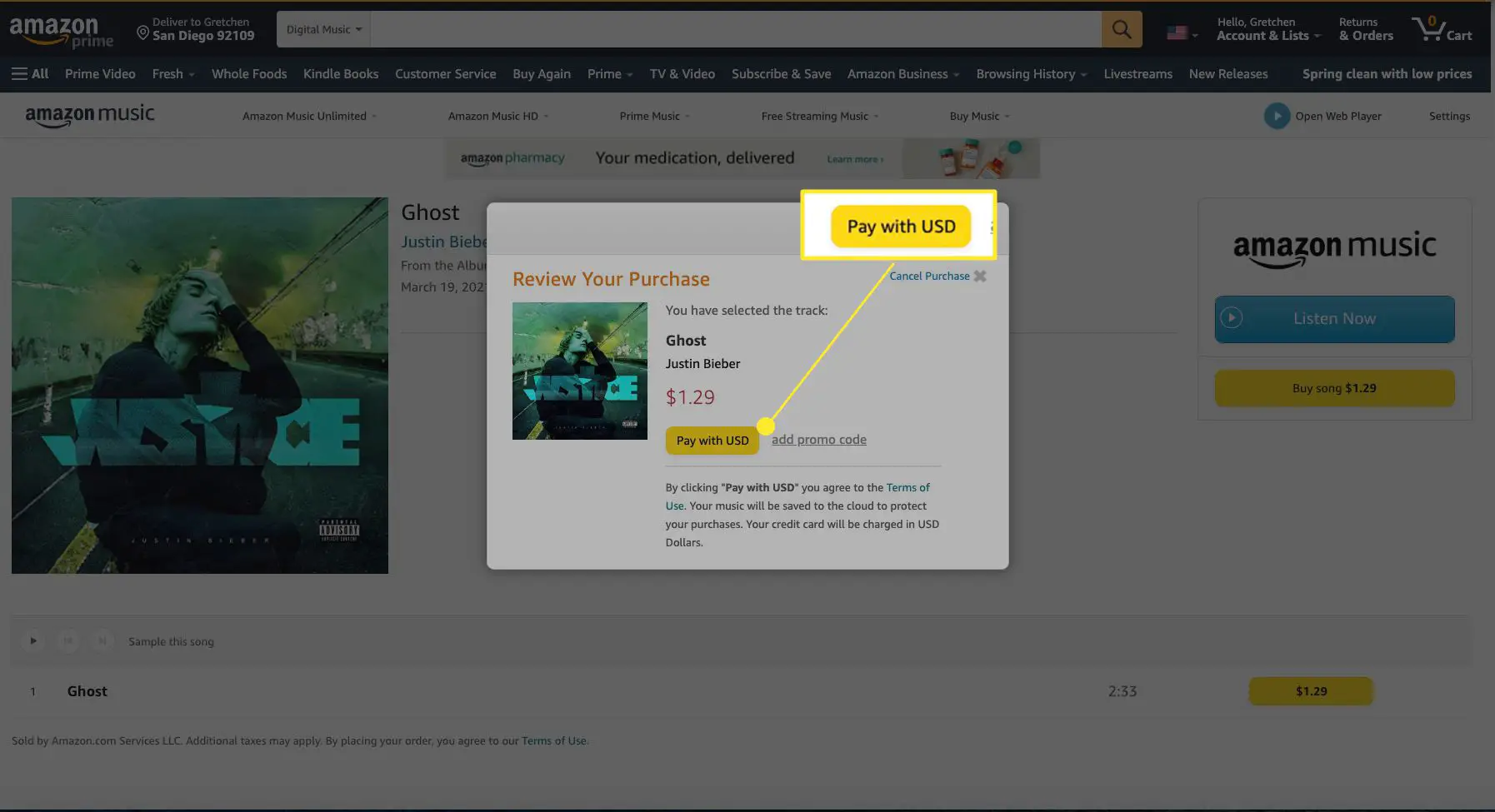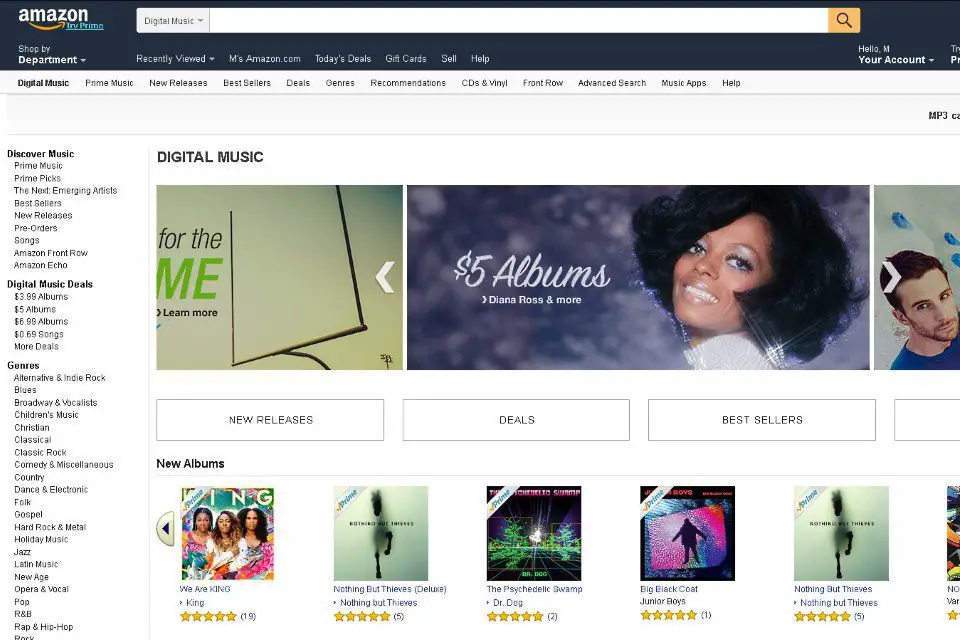
O que saber
- Para Amazon Music Prime, Music Unlimited ou Music HD, baixe o aplicativo da web ou aplicativo móvel Amazon Music para iOS ou Android.
- Na web ou aplicativo móvel Amazon Music, selecione ou pesquise uma música e selecione Mais opções (três pontos)> Download.
- Para comprar uma música sem assinatura, acesse Amazon Music online e selecione Compre música > Música Digital. Escolha uma música e clique Compre música.
Este artigo explica como baixar músicas e álbuns para ouvir offline com Amazon Music Prime, Amazon Music Unlimited e Amazon Music HD. (O serviço gratuito Amazon Music não oferece suporte para reprodução offline.)
Como baixar músicas da Amazon Music Prime
O Prime Music está incluído sem custo adicional para os membros do Amazon Prime. Possui mais de dois milhões de músicas, milhares de listas de reprodução e estações de streaming personalizadas. Para baixar músicas do Amazon Music Prime, você precisará do aplicativo móvel ou aplicativo da web Amazon Music. Você não pode baixar músicas enquanto usa o Amazon Music Prime em um navegador da web.
Baixe para reprodução off-line por meio do aplicativo da web
Se você deseja baixar o conteúdo do Amazon Music Prime em seu PC ou Mac, você precisará do aplicativo da web Amazon Music.
-
Navegue até a página de informações da Amazon Music e selecione Baixar para PC / Mac.
-
O download do aplicativo da web começa.
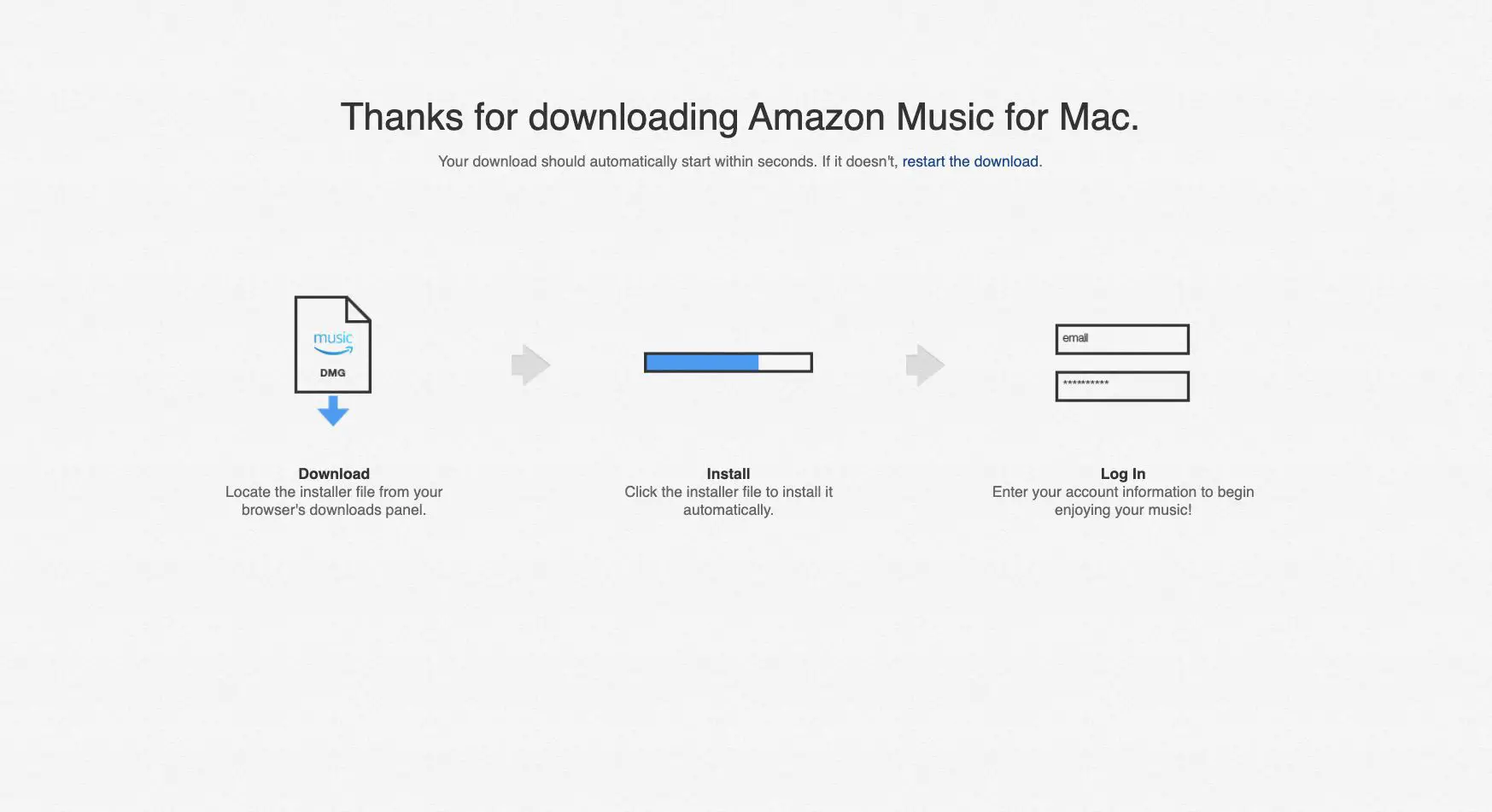
-
Selecione o arquivo do instalador e clique duas vezes para instalar o aplicativo.
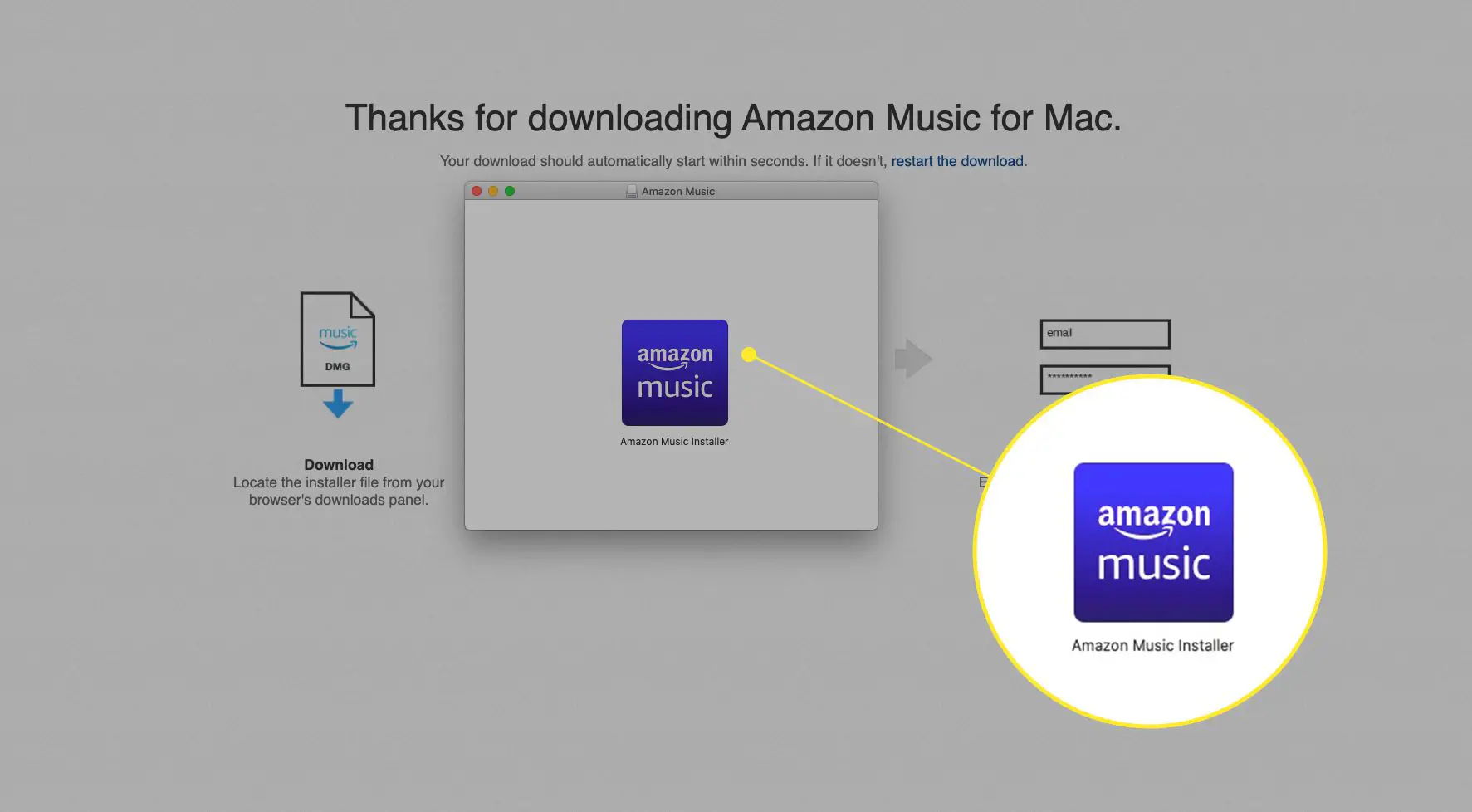
-
Selecione Abrir para permitir a instalação.
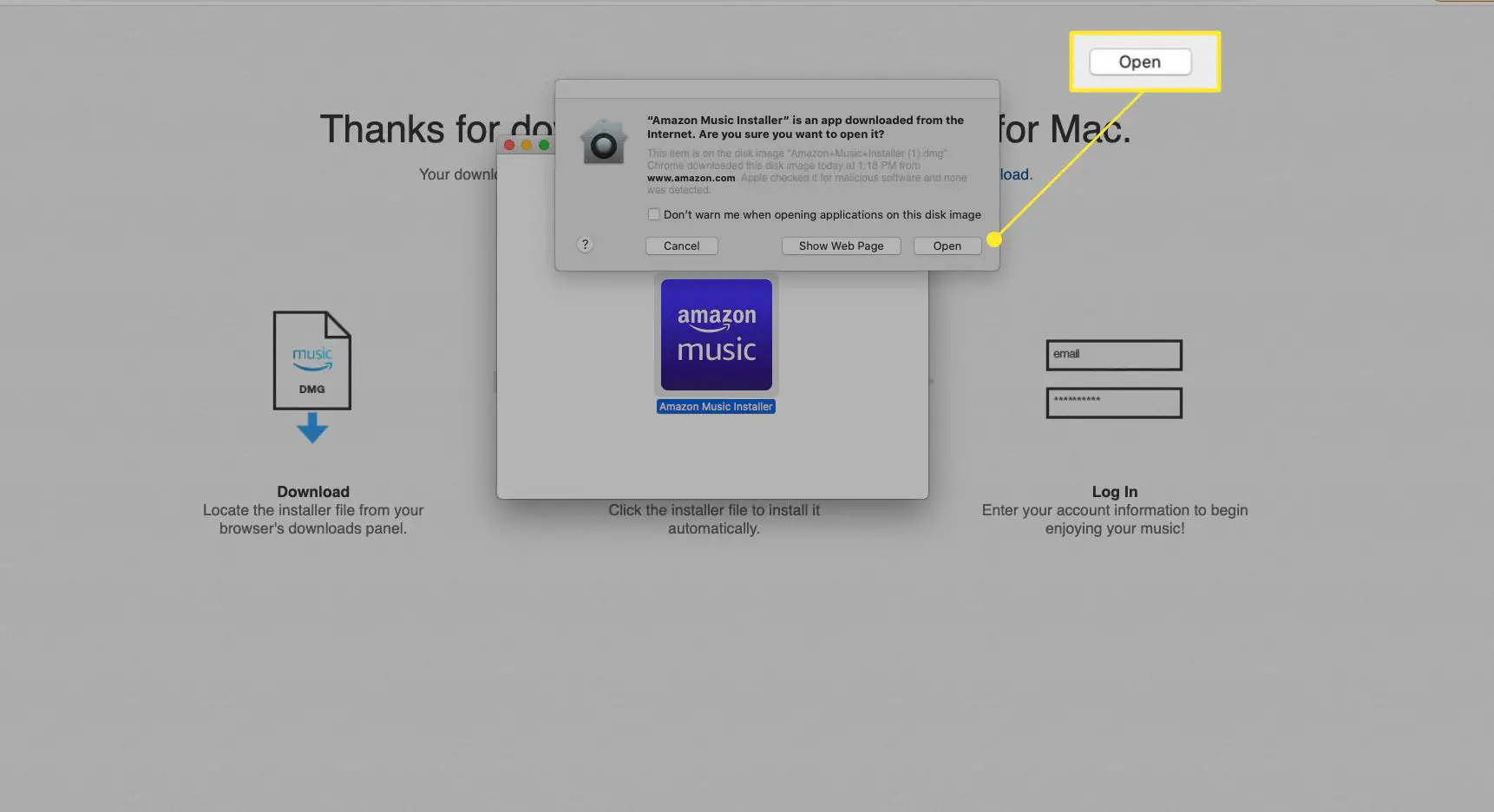
-
Digite seu e-mail e senha da Amazon e selecione Entrar.
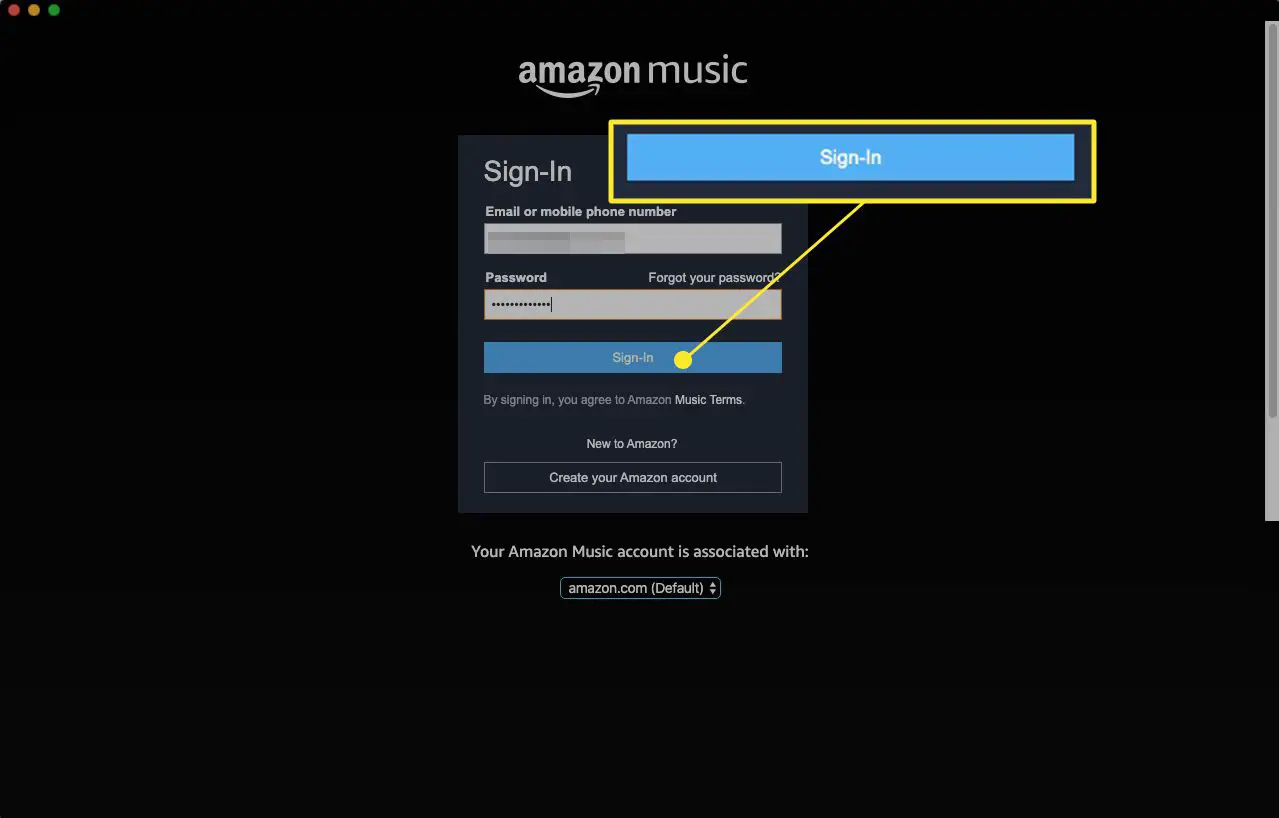
-
O aplicativo da web Amazon Music é aberto. Como usuário Prime, você tem acesso a mais de dois milhões de músicas. Para baixar uma música de sua biblioteca, selecione Biblioteca.
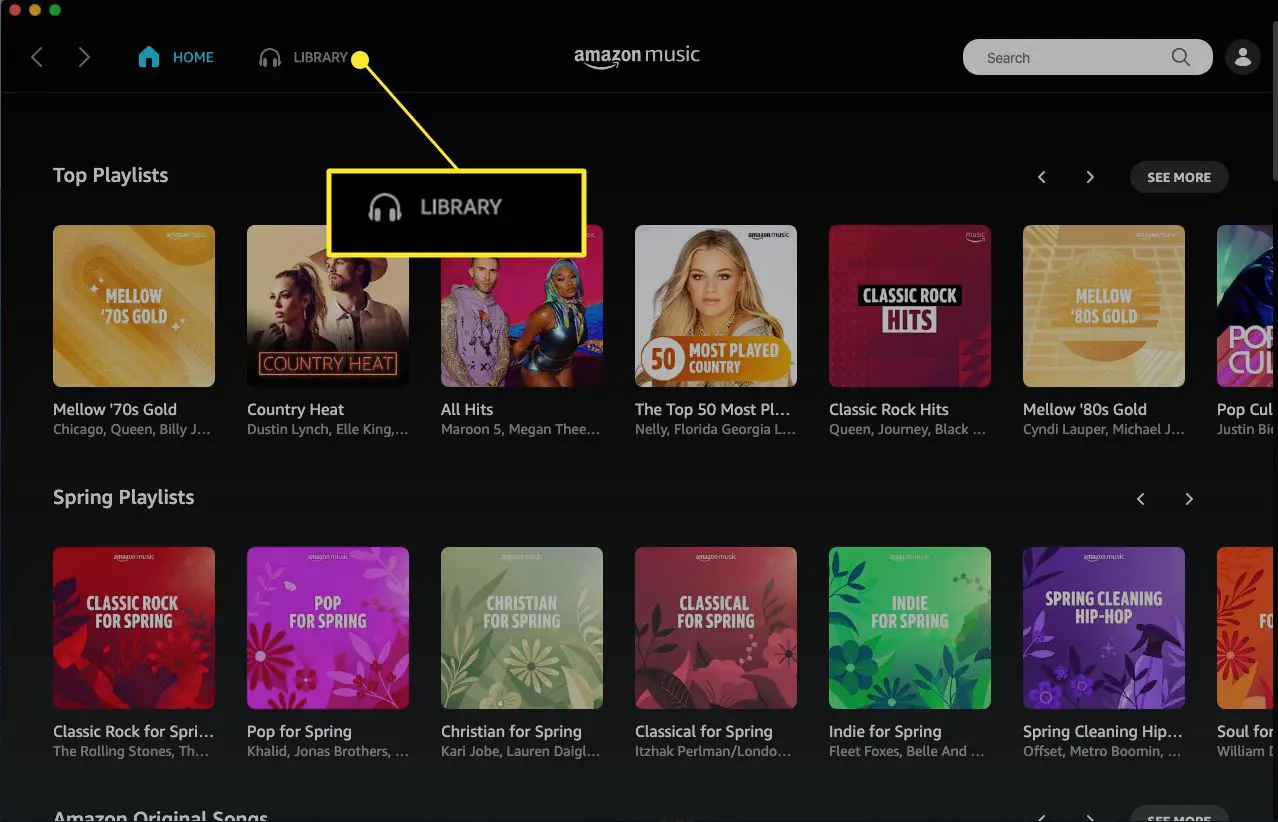
-
Selecione os Canções aba.
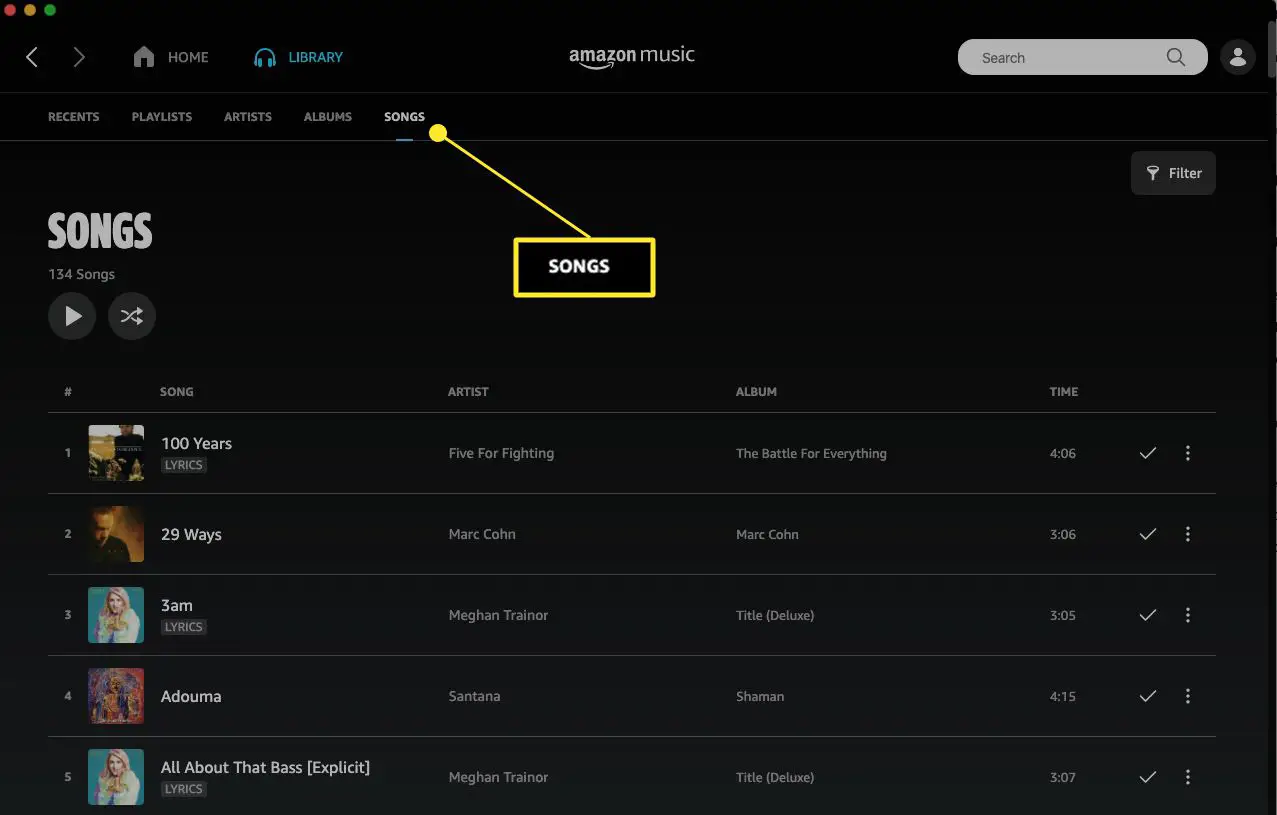
-
Ao lado da música que deseja baixar, selecione Mais opções (três pontos).
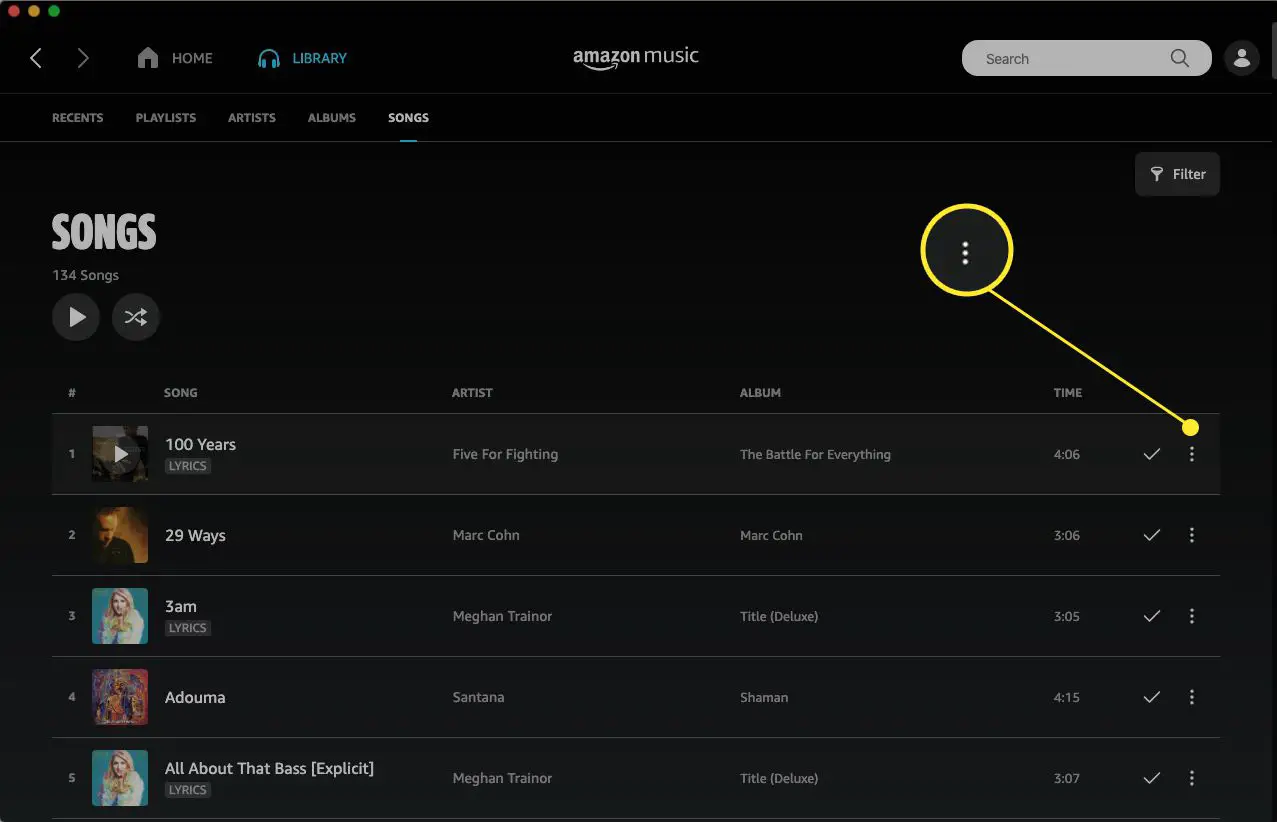
-
Selecione Download.
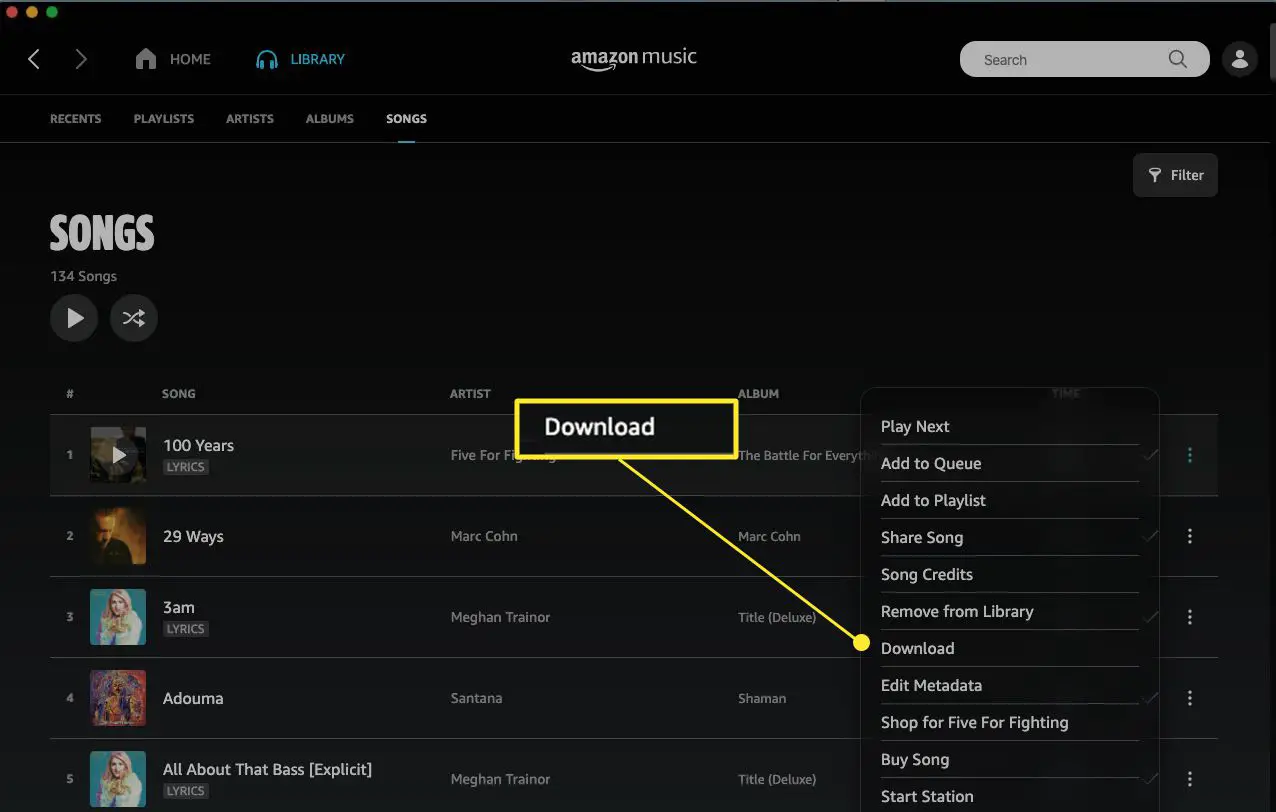
-
Quando o download da música terminar, você verá uma pequena seta azul indicando que o conteúdo está disponível para ouvir offline.
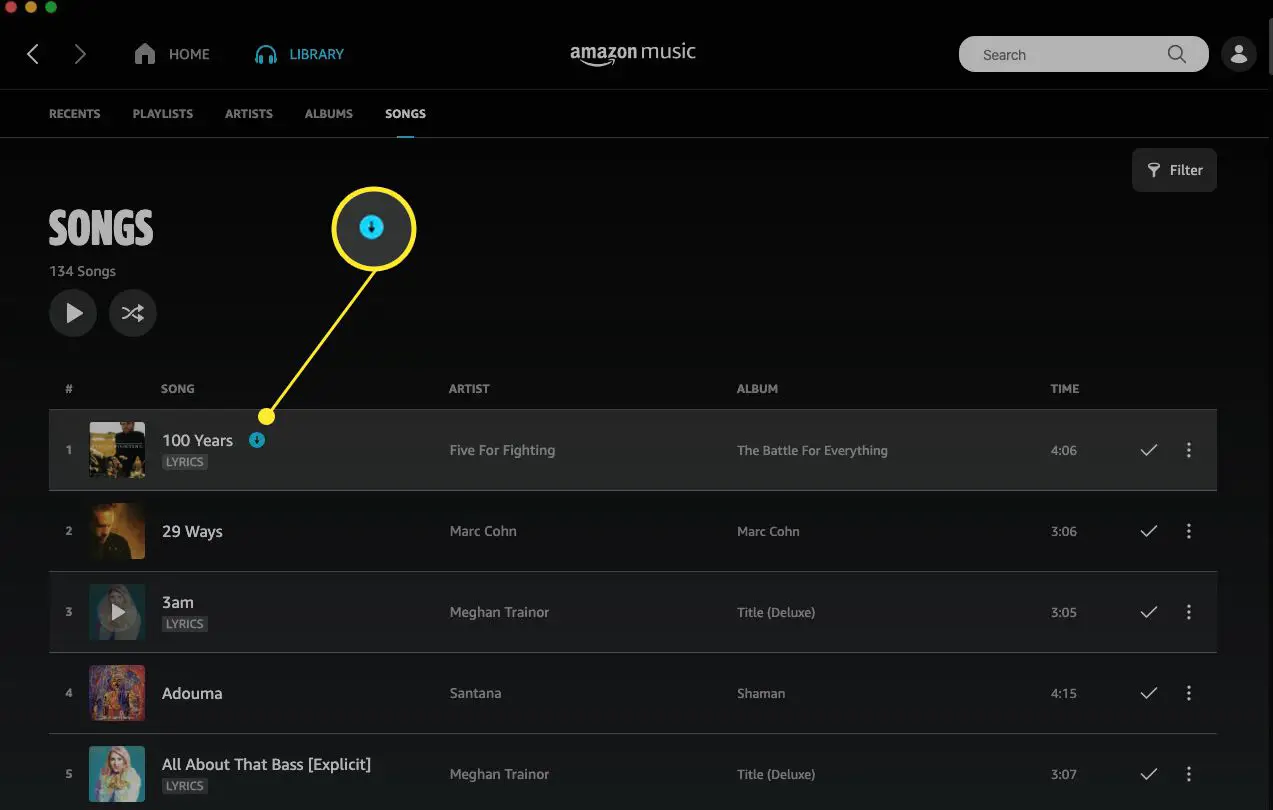
-
Para baixar uma música que não está em sua biblioteca, clique na barra de pesquisa, digite o nome e selecione-o nos resultados da pesquisa.
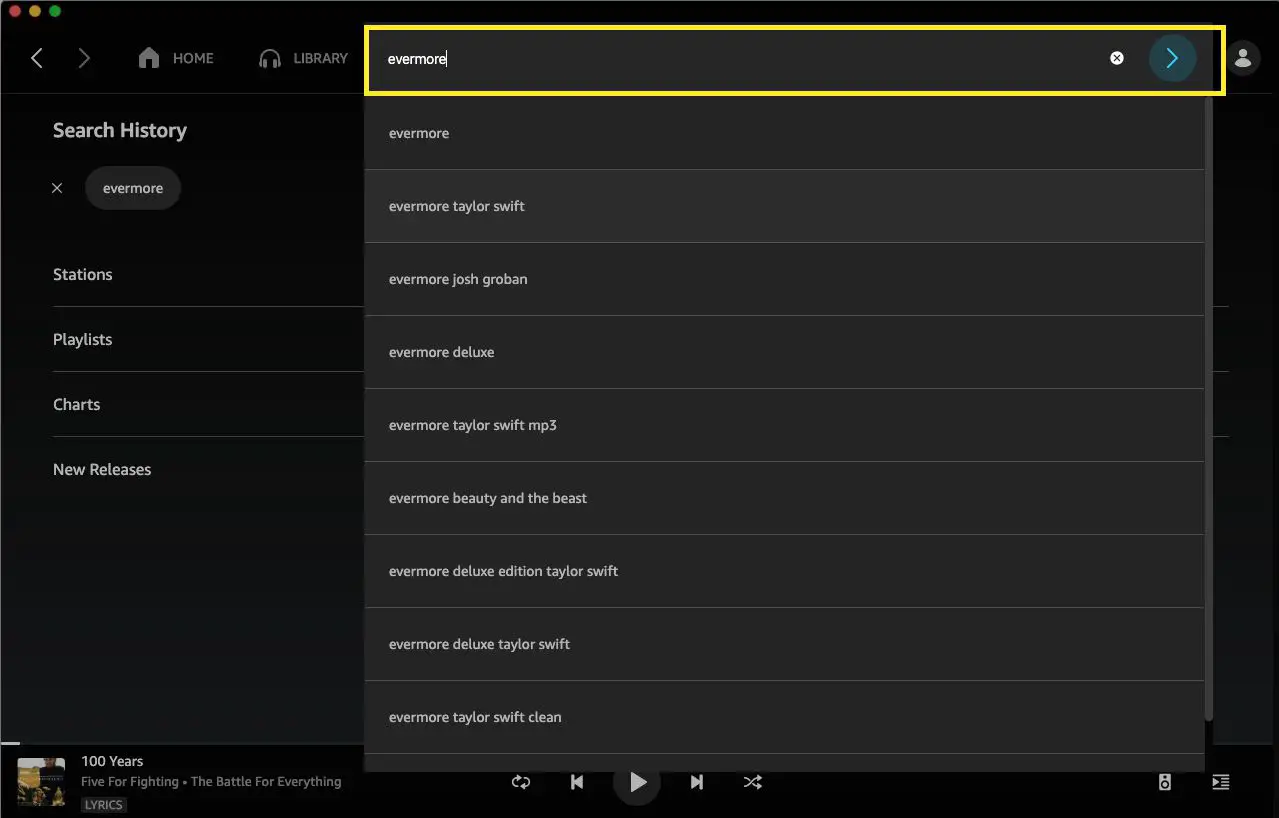
-
Selecione Mais opções (três pontos) e clique em Download para baixar a música.
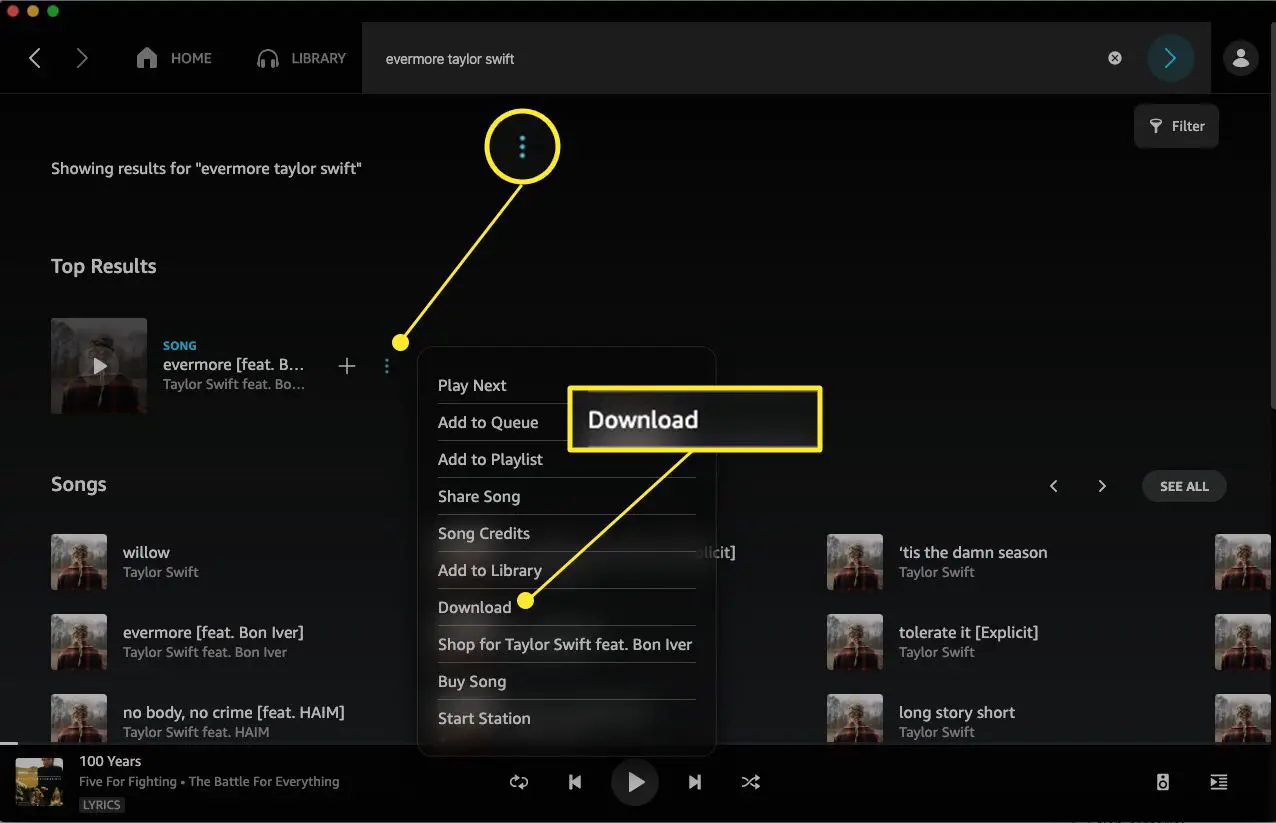
Baixe para reprodução offline através do aplicativo móvel
Também é fácil baixar músicas do Amazon Music Prime por meio do aplicativo Amazon Music para iOS ou Android. As instruções aqui são mostradas no aplicativo iOS, mas o processo é o mesmo para o aplicativo Android.
-
Baixe, instale e abra o aplicativo móvel Amazon Music.
-
Faça login em sua conta da Amazon. Seu Amazon Music Prime é aberto.
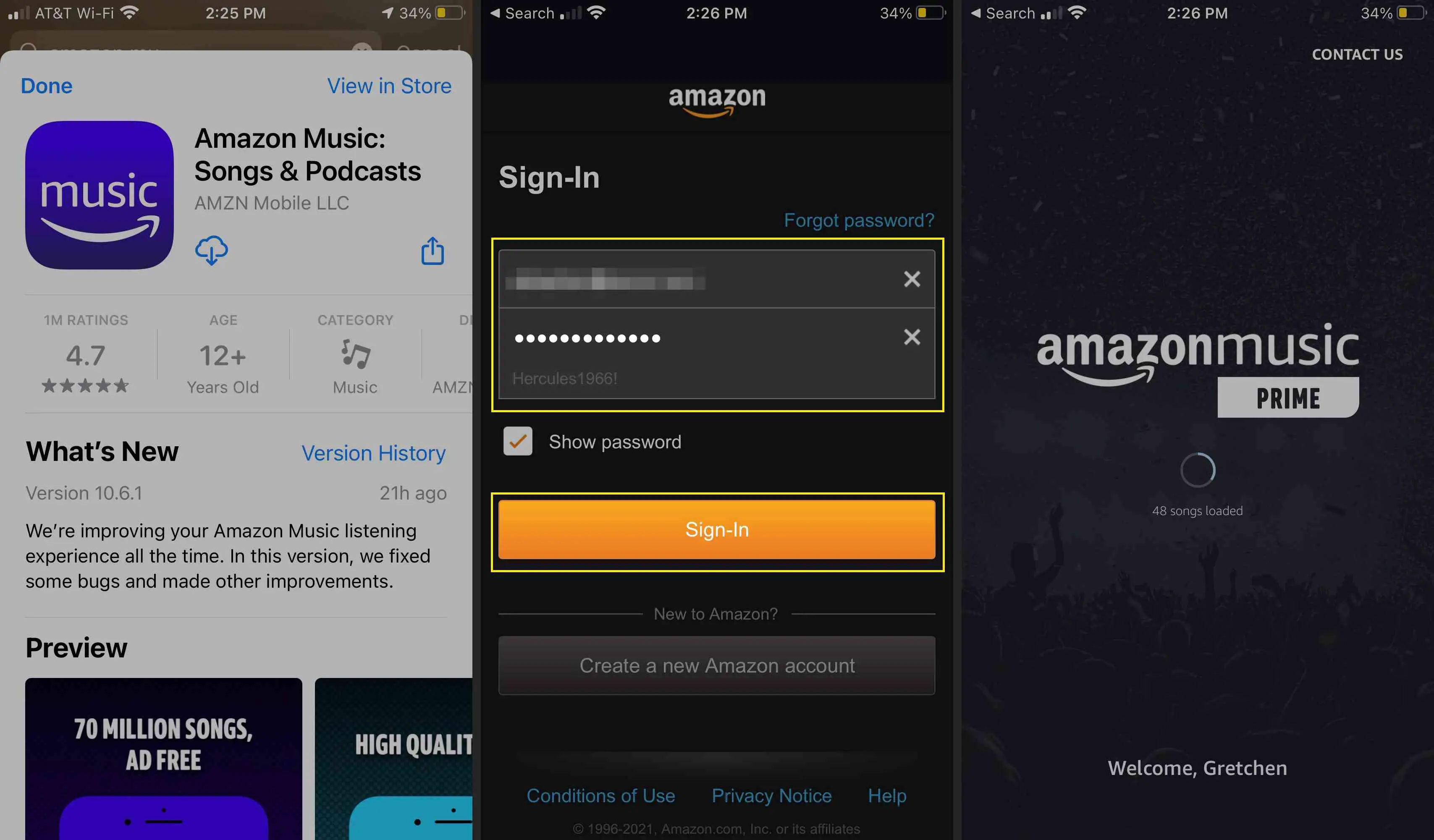
-
Tocar Biblioteca para escolher uma música de sua biblioteca para fazer o download.
-
Tocar Mais opções ao lado da música que você deseja baixar.
-
Tocar Download. A música é adicionada à sua fila de download.

-
Alternativamente, toque em Achar para procurar uma música para baixar.
-
Digite o nome da música e selecione-o nos resultados da pesquisa.
-
Tocar Mais opções (três pontos) ao lado da música e toque em Download.
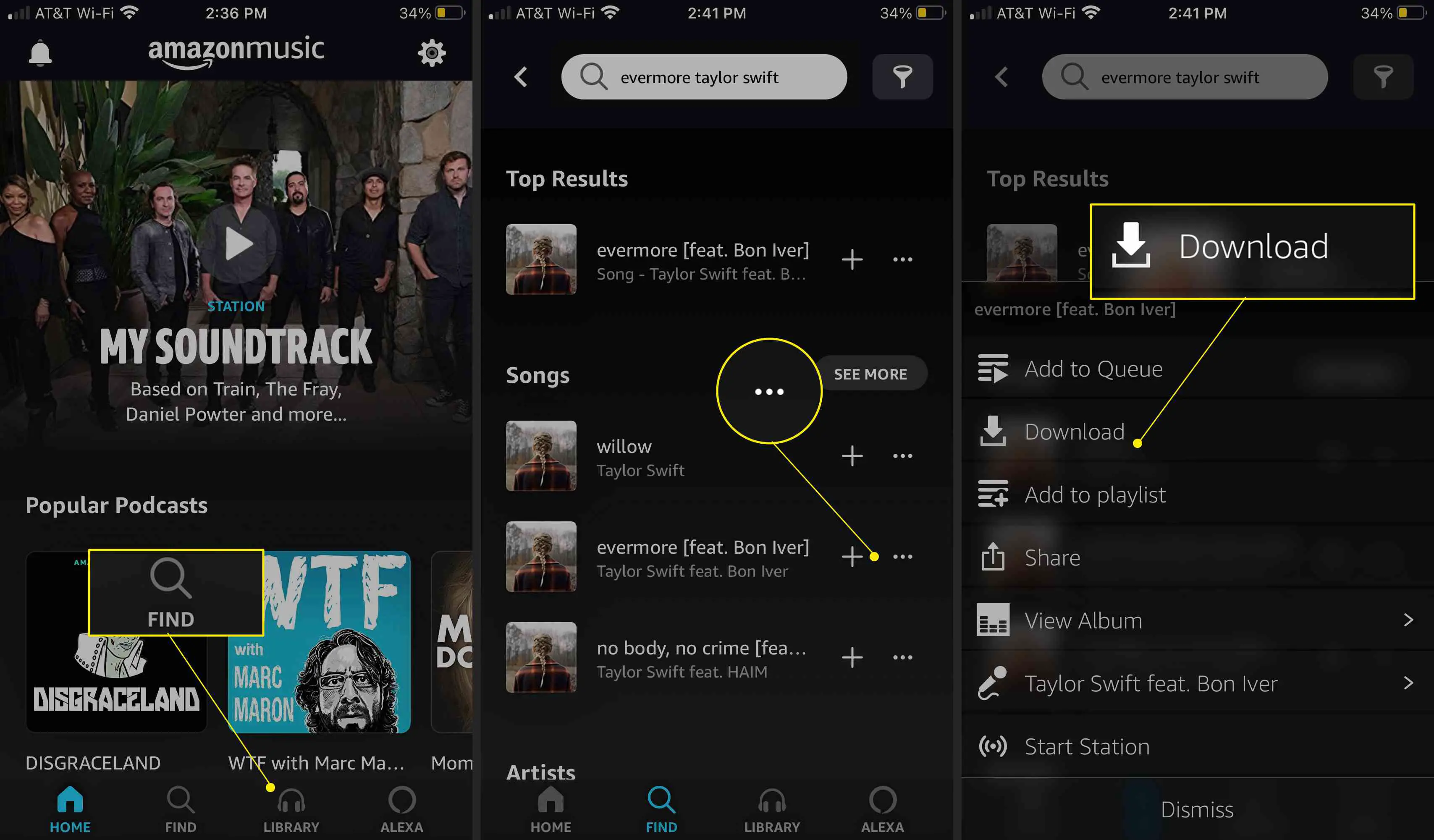
Como baixar músicas da Amazon Music Unlimited
Amazon Music Unlimited oferece um teste gratuito de 30 dias, após o qual custa $ 7,99 mensais. Com o Amazon Music Unlimited, você tem acesso a mais de 70 milhões de músicas, milhares de listas de reprodução e estações de streaming personalizadas. Como o Amazon Music Prime, baixar uma música para reprodução offline requer o aplicativo da web ou aplicativo móvel Amazon Music.
Baixe para reprodução off-line por meio do aplicativo da web
Se você gostaria de baixar o conteúdo do Amazon Music Unlimited em seu PC ou Mac, inicie o teste gratuito do Amazon Music Unlimited e, em seguida, use o aplicativo da web Amazon Music para baixar conteúdo para ouvir offline.
-
Navegue até Amazon Music Unlimited em um navegador da web e selecione Experimente de graça.
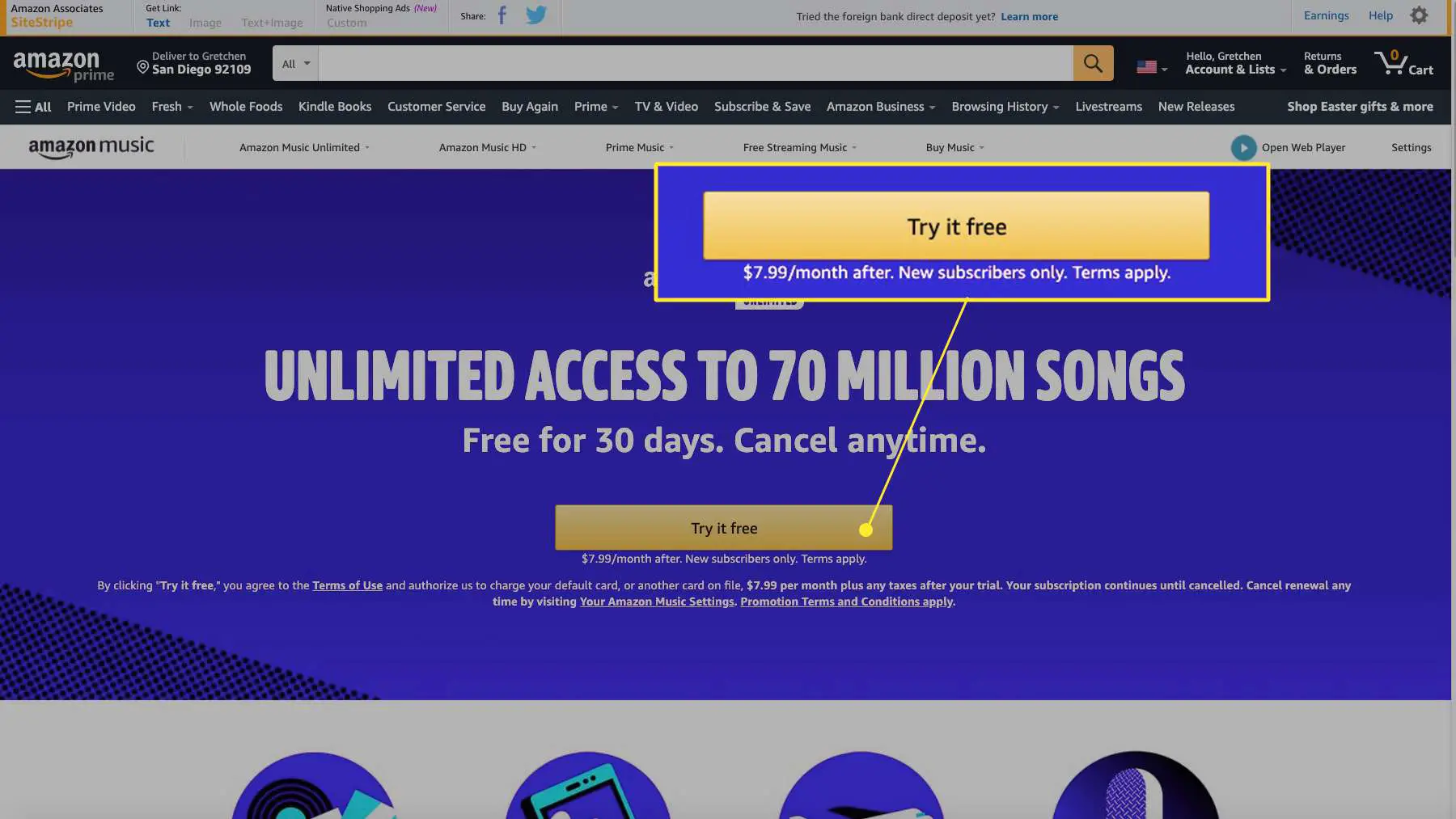
-
Faça login em sua conta da Amazon.

-
Você é levado para o Amazon Music Unlimited. A partir daqui, selecione Começar a escutar Ouvir música. Você precisará mudar para o aplicativo da web Amazon Music para baixar músicas ou outro conteúdo. (Veja acima para obter instruções sobre como baixar o aplicativo da web Amazon Music.)
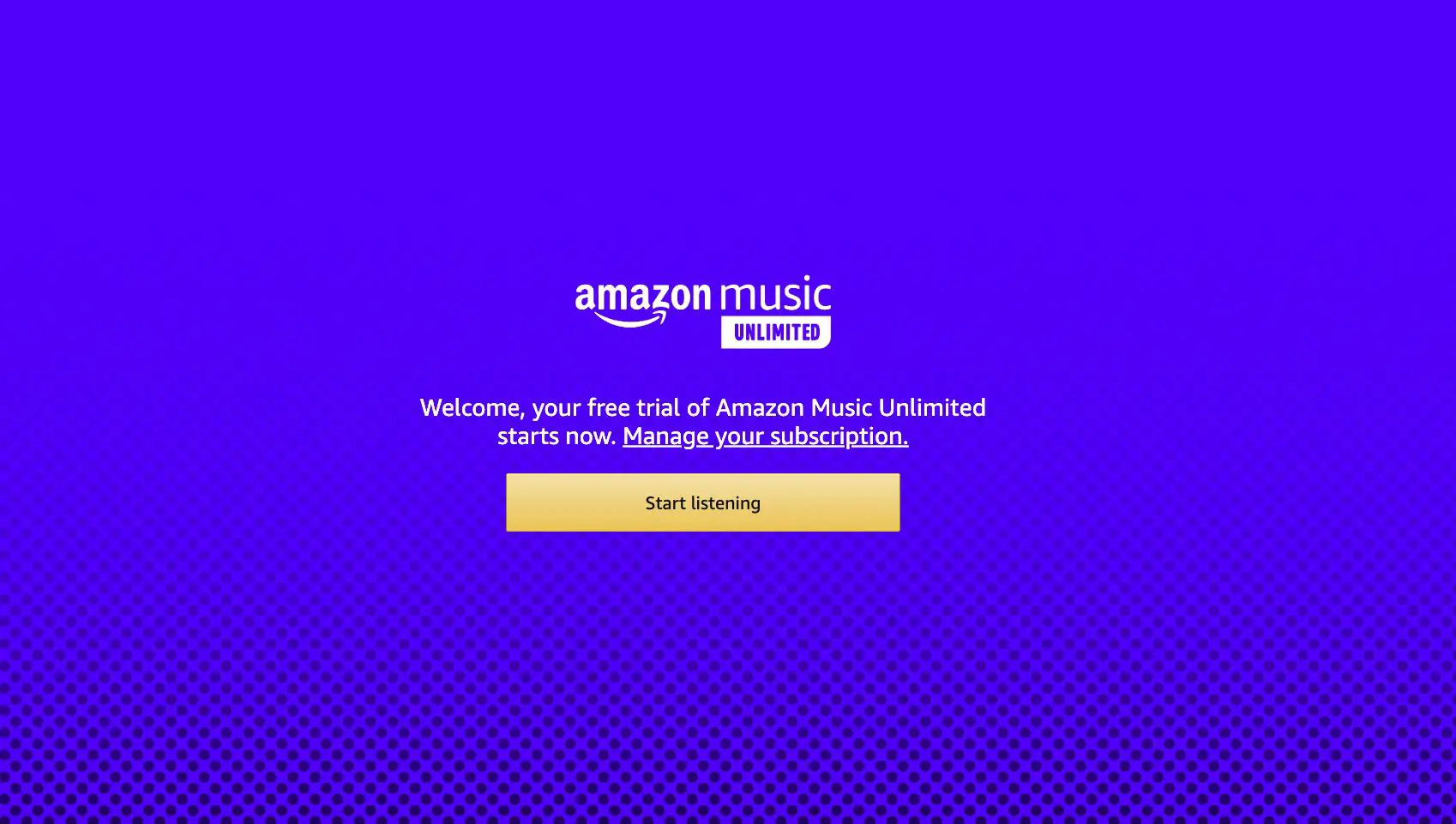
-
Abra o aplicativo da web Amazon Music em seu computador. Com sua assinatura do Amazon Music Unlimited, a interface parece a mesma, mas você pode acessar mais de 70 milhões de músicas em vez dos dois milhões disponíveis no Amazon Music Prime.
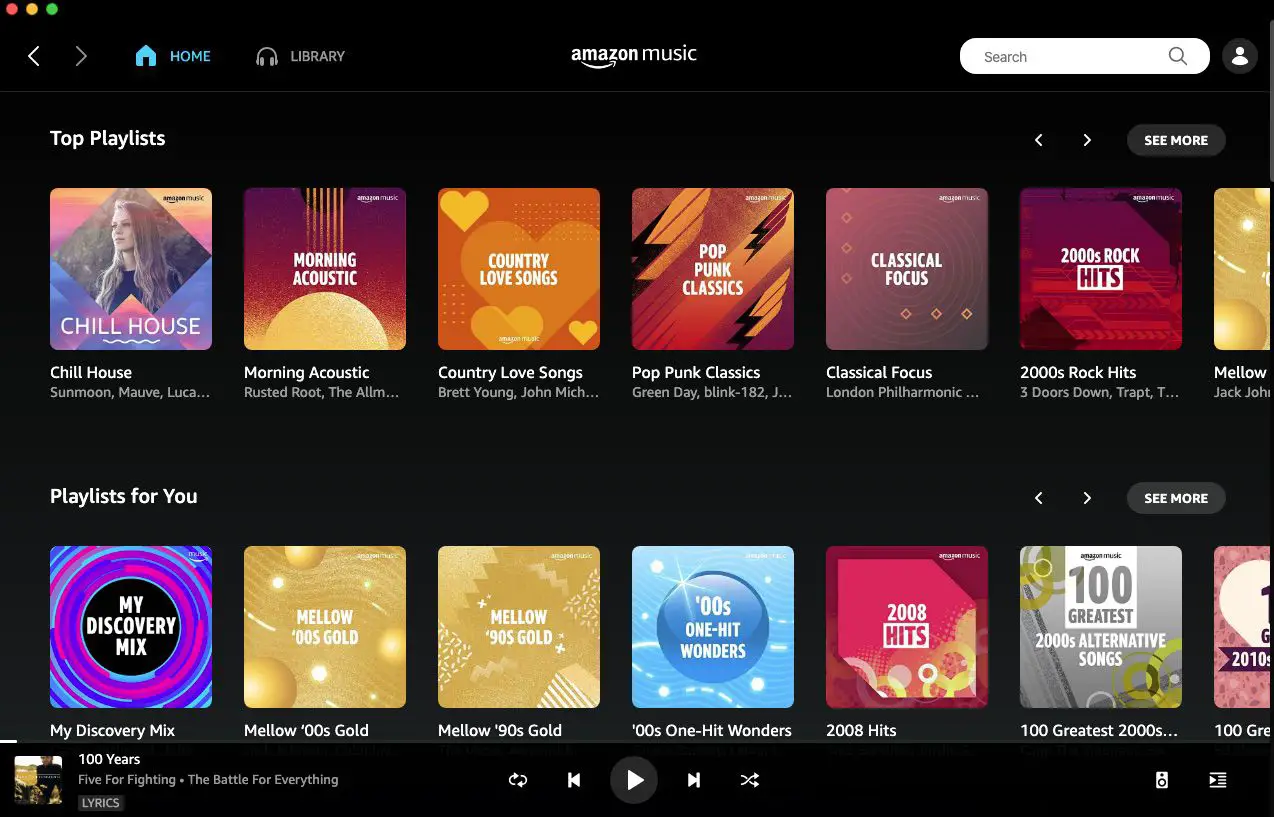
-
O processo de download é o mesmo do Amazon Music Prime. Selecione uma música de sua biblioteca ou pesquise uma música e selecione Mais opções (três pontos).
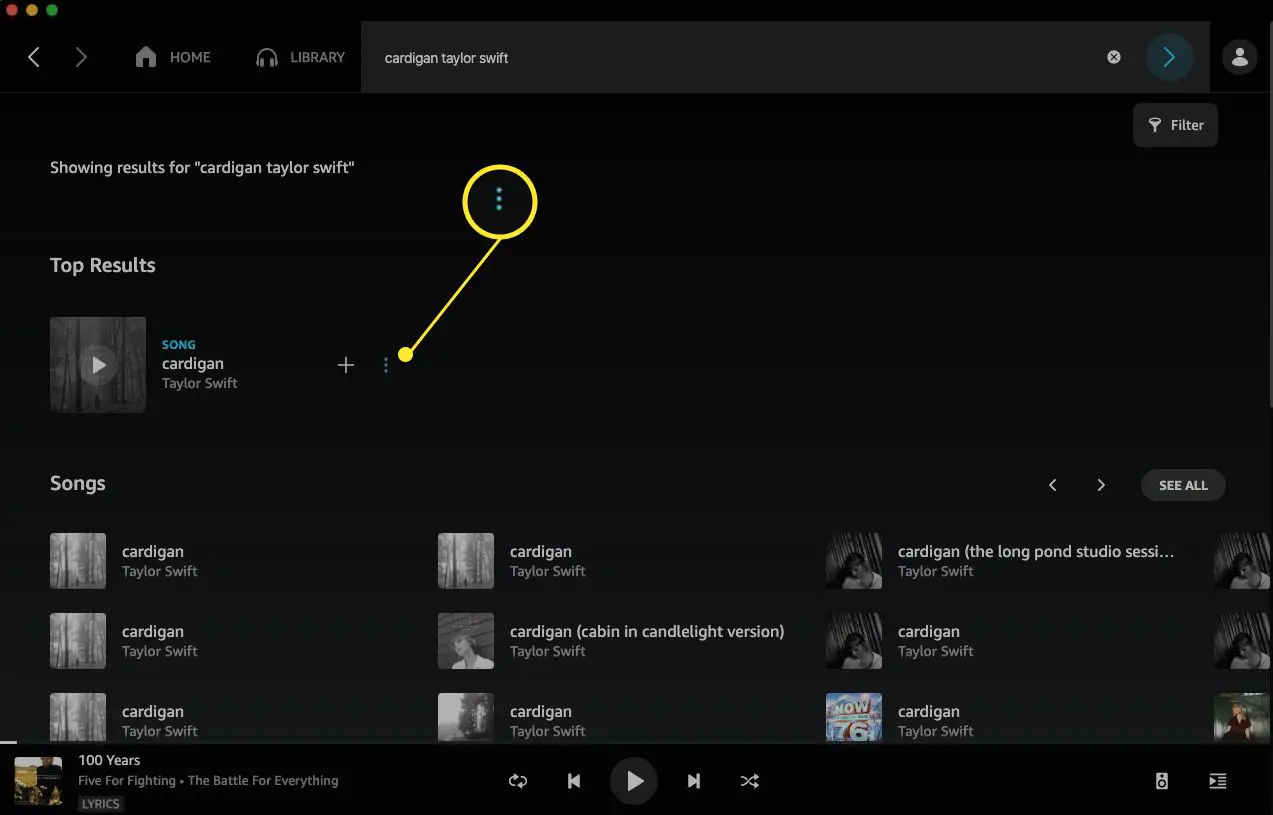
-
Selecione Download. Você baixou a música para o seu computador.
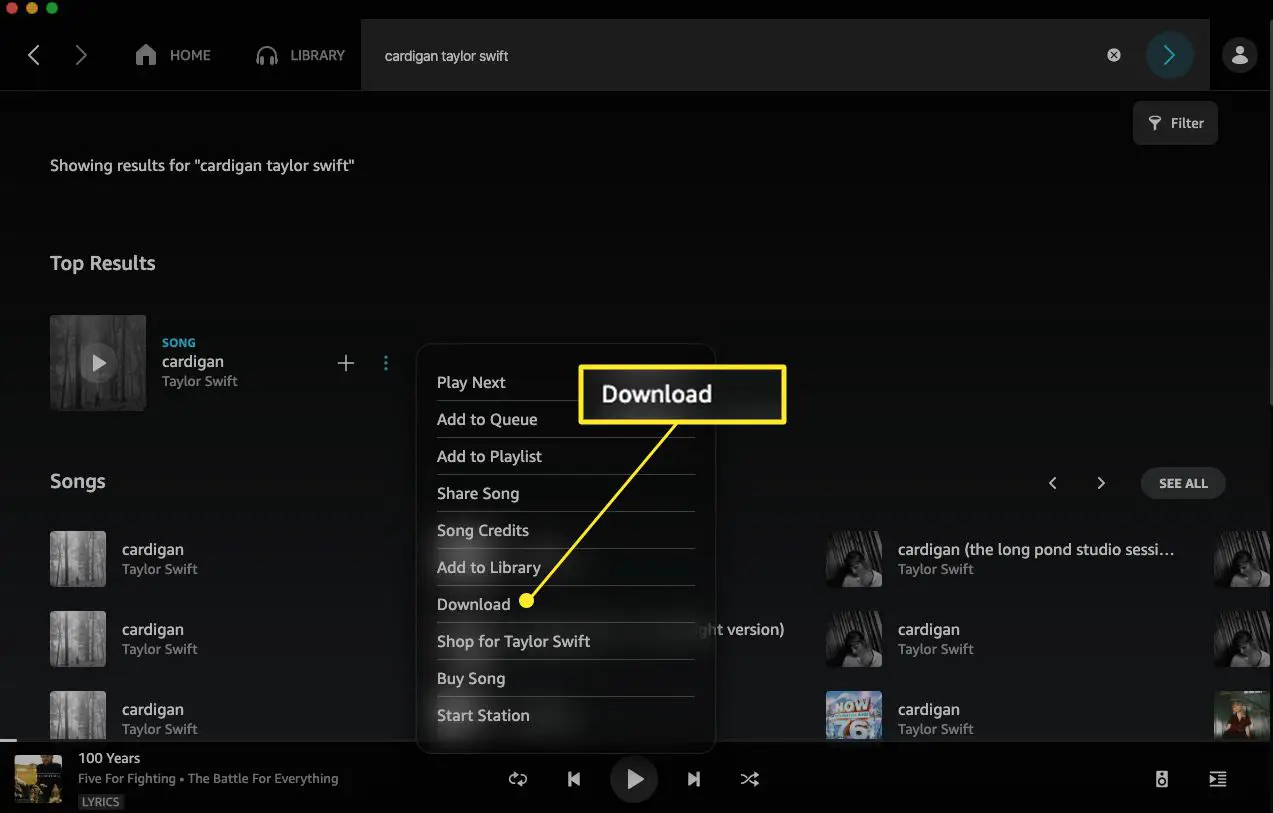
Para gerenciar suas músicas baixadas, abra o aplicativo Amazon Music, selecione o ícone do seu perfil e selecione Definições. Sob Gestão de Música, defina seu local de download.
Baixe para reprodução offline através do aplicativo móvel
Depois de se inscrever para uma avaliação ou assinatura do Amazon Music Unlimited, a Amazon atualiza sua conta para que o aplicativo Amazon Music reflita a atualização. Baixar uma música com o Amazon Music Unlimited por meio do aplicativo Amazon Music é o mesmo processo que baixar uma música com o Amazon Music Prime. A única diferença é o número de músicas e listas de reprodução e estações adicionais às quais você tem acesso.
-
Abra o aplicativo Amazon Music e selecione uma música de sua biblioteca ou pesquise por uma música.
-
Tocar Mais opções (três pontos).
-
Tocar Download. A Amazon adiciona a música à sua fila de download.
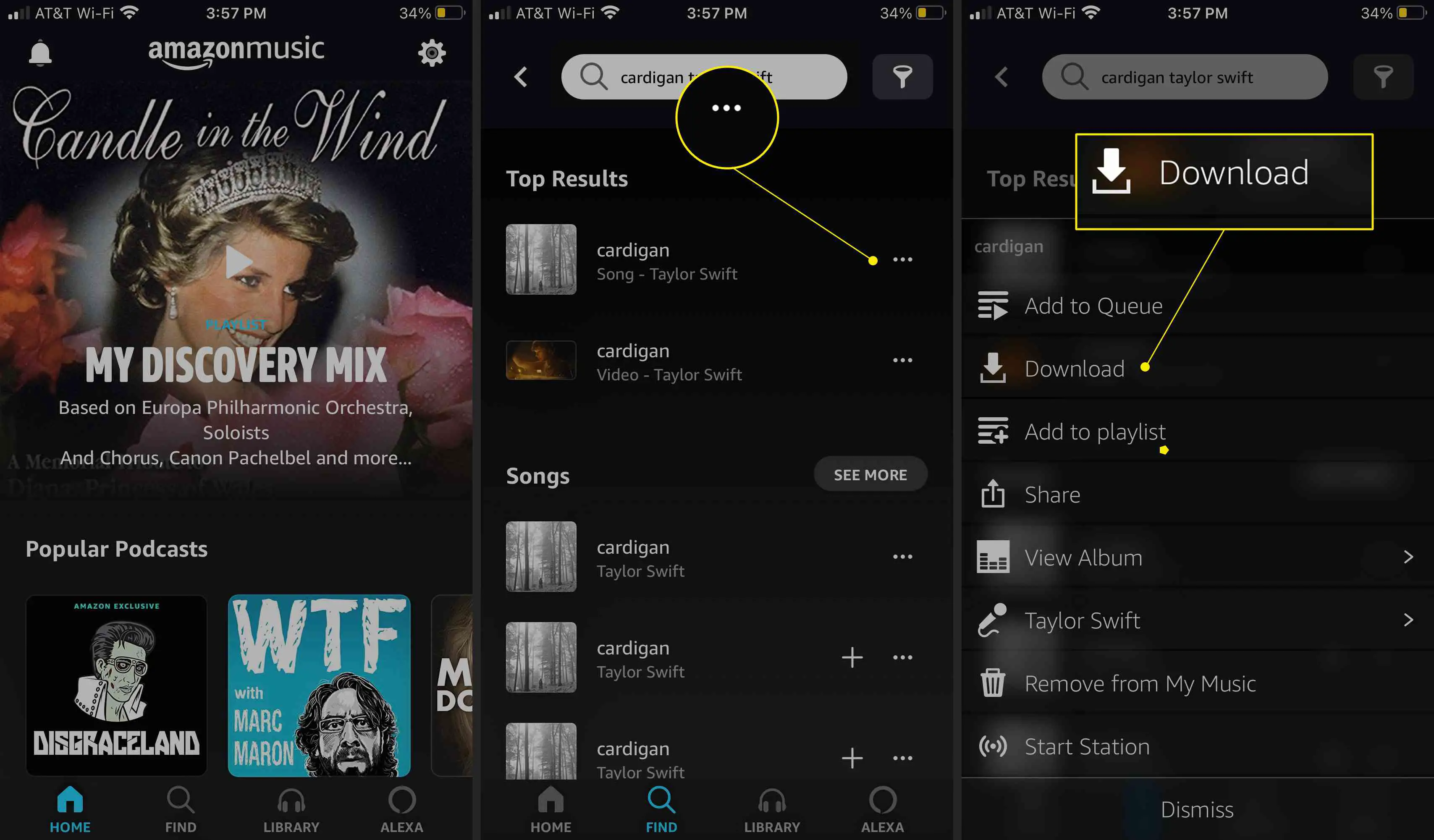
Como baixar músicas da Amazon Music HD
Amazon Music HD é a opção de streaming de mais alta qualidade da Amazon. Oferece mais de 70 milhões de músicas em HD, milhões de músicas em ultra HD e seleções de áudio 3D. Atualize para o Amazon Music HD pelo preço normal da assinatura mais US $ 5 por mês. A Amazon permite que você experimente o serviço gratuitamente por 90 dias para ver se gosta.
Baixe para reprodução off-line por meio do aplicativo da web
Veja como acessar sua avaliação gratuita de 90 dias do Amazon Music HD e como baixar músicas.
-
Navegue até Amazon Music HD em um navegador da web e selecione Experimente por 90 dias.
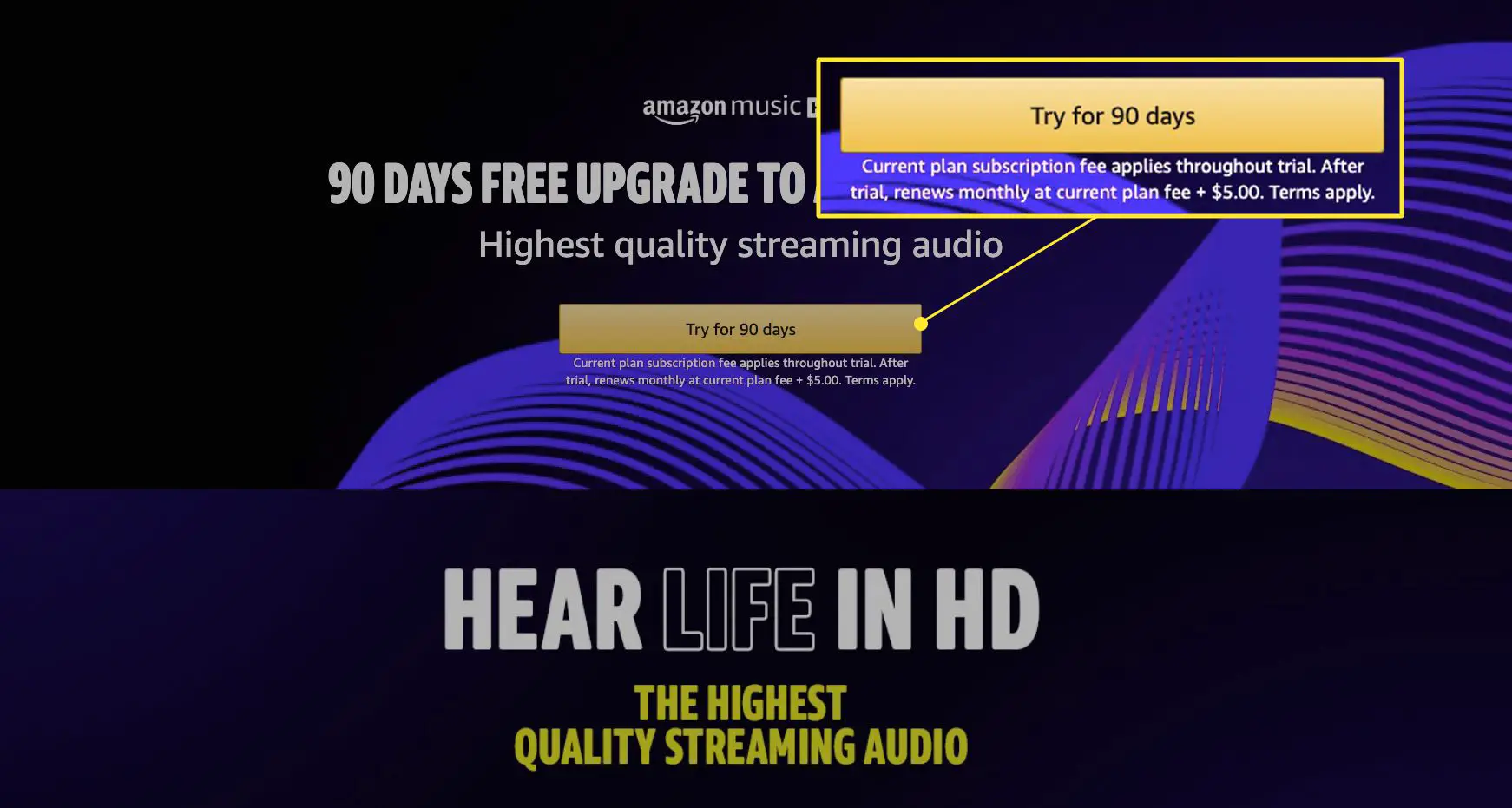
-
Selecione os Individual ou Família plano, em seguida, selecione Tente agora para atualizar sua assinatura.
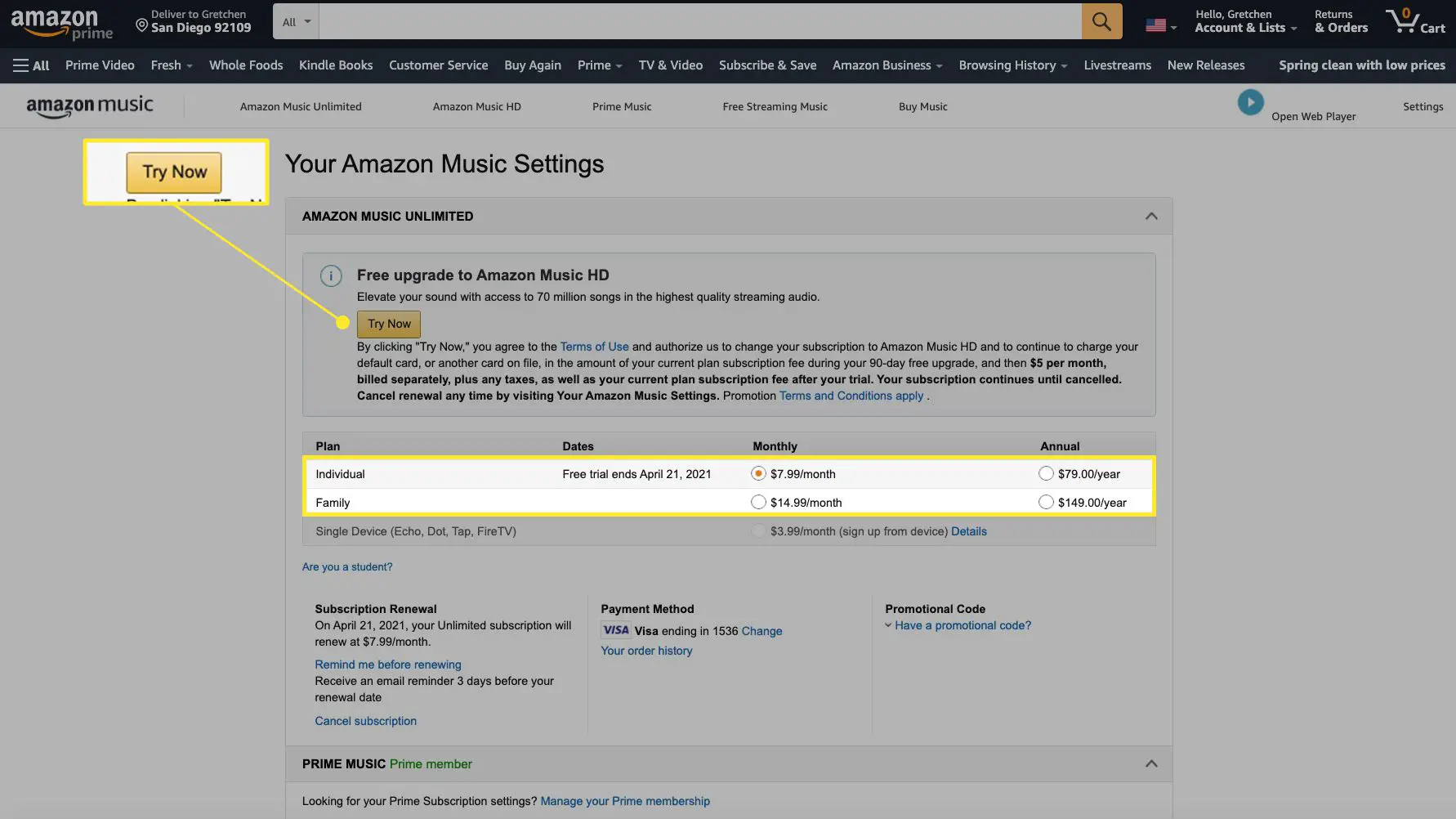
Se você selecionar o menos caro Dispositivo Único plano, você não pode baixar músicas.
-
A Amazon confirma sua assinatura do Amazon Music HD e seus termos.
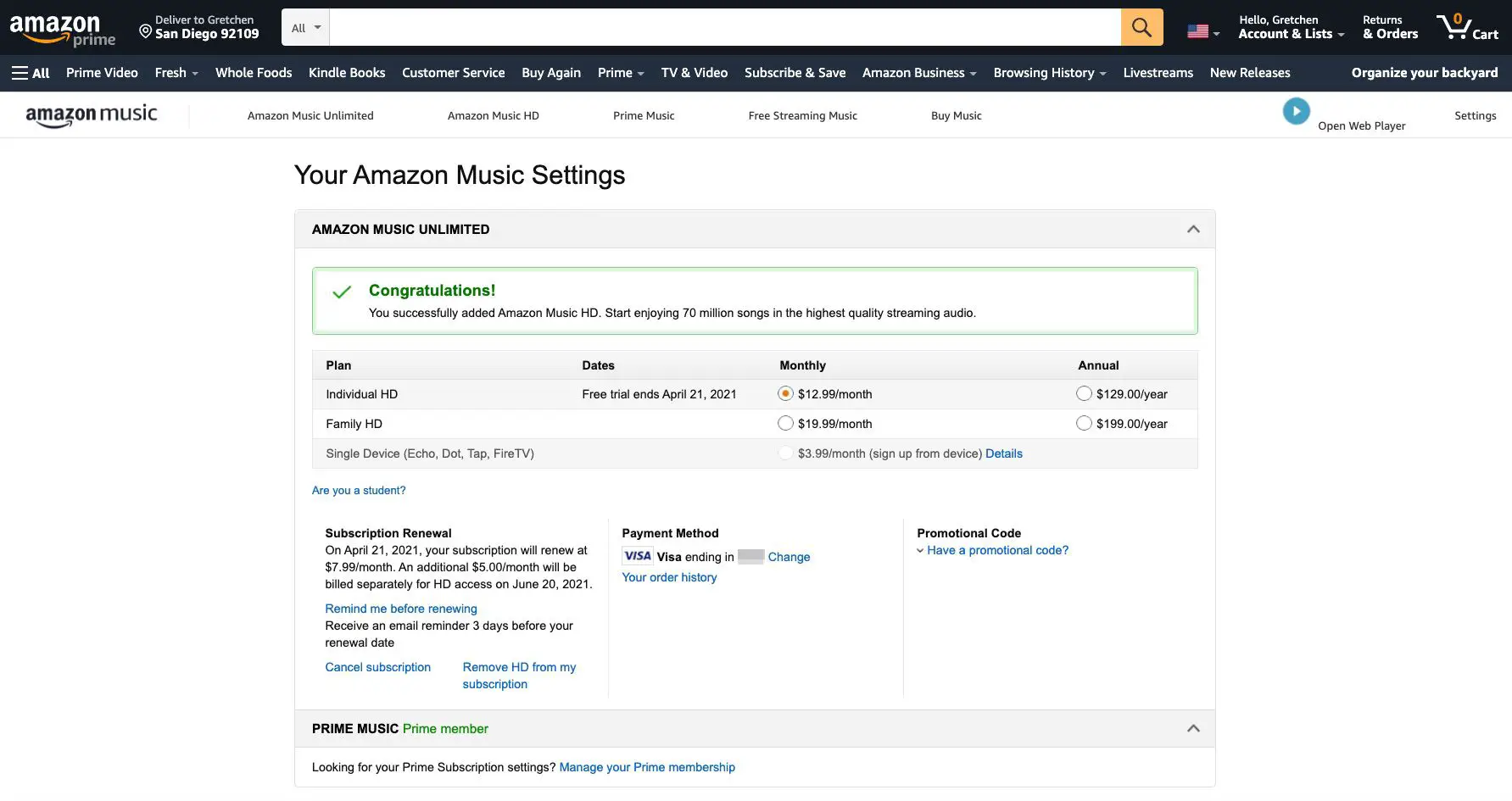
-
Com sua assinatura do Amazon Music HD, o processo de download é o mesmo. Abra o aplicativo da web Amazon Music e pesquise uma música ou escolha uma em sua biblioteca e selecione Mais opções (três pontos).
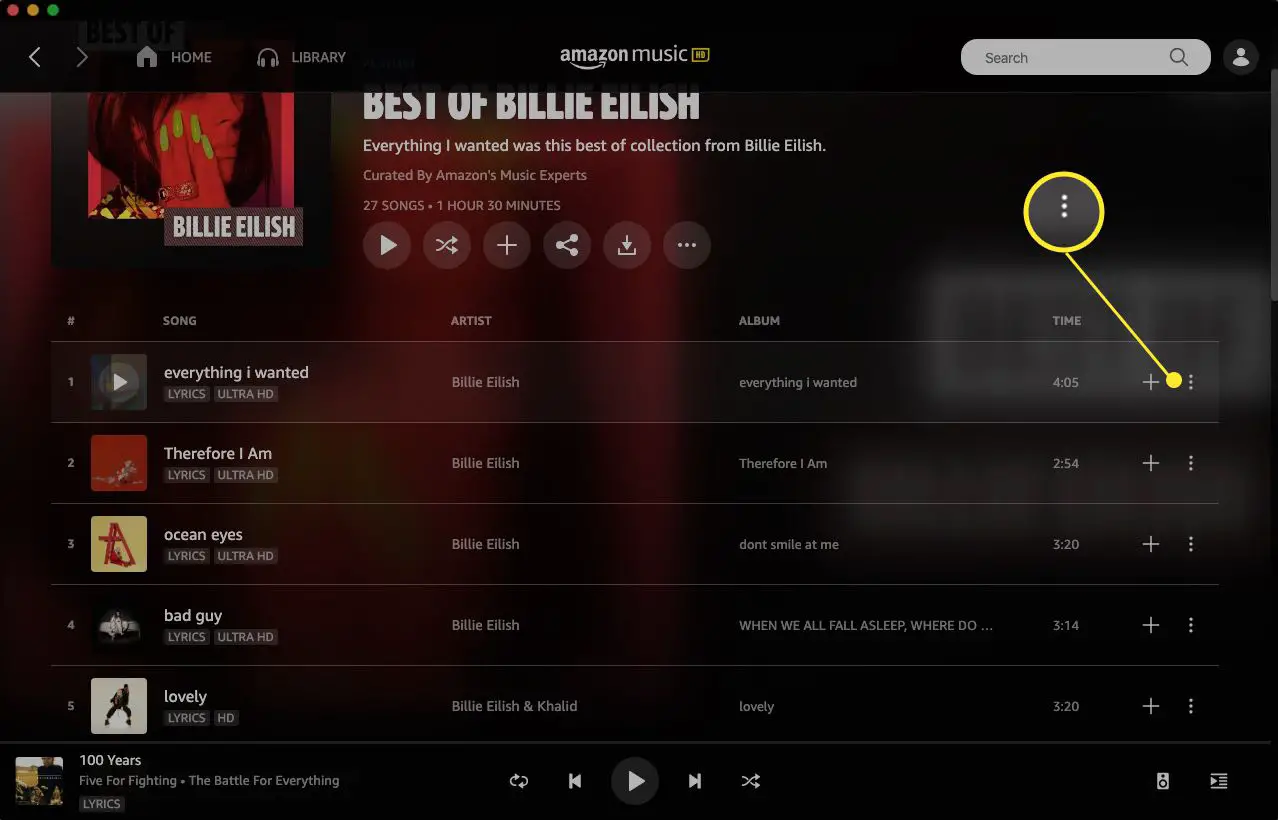
-
Selecione Download. O download do seu HD é armazenado no seu dispositivo.
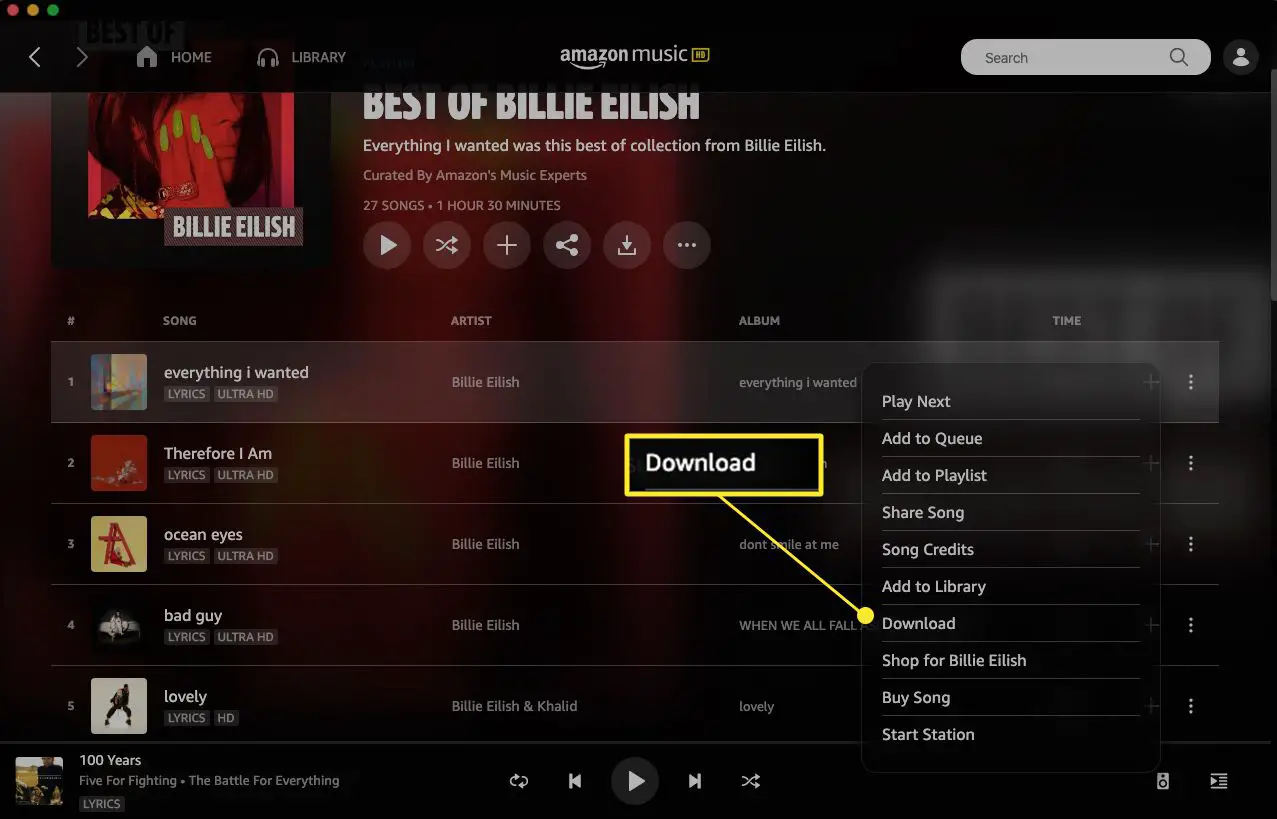
A música HD ocupa mais espaço no seu dispositivo. Se você baixou músicas anteriormente com Amazon Music Prime ou Amazon Music Unlimited, será necessário baixá-las novamente para obter a versão em HD.
Baixe para reprodução offline através do aplicativo móvel
Depois de atualizar para o Amazon Music HD, o processo de download é o mesmo do Amazon Music Unlimited e Amazon Music Prime. Observe que os downloads de HD ocupam mais espaço no seu dispositivo.
-
Abra o aplicativo Amazon Music e selecione uma música de sua biblioteca ou pesquise por uma música.
-
Tocar Mais opções (três pontos).
-
Tocar Download. A Amazon adiciona a música à sua fila de download.
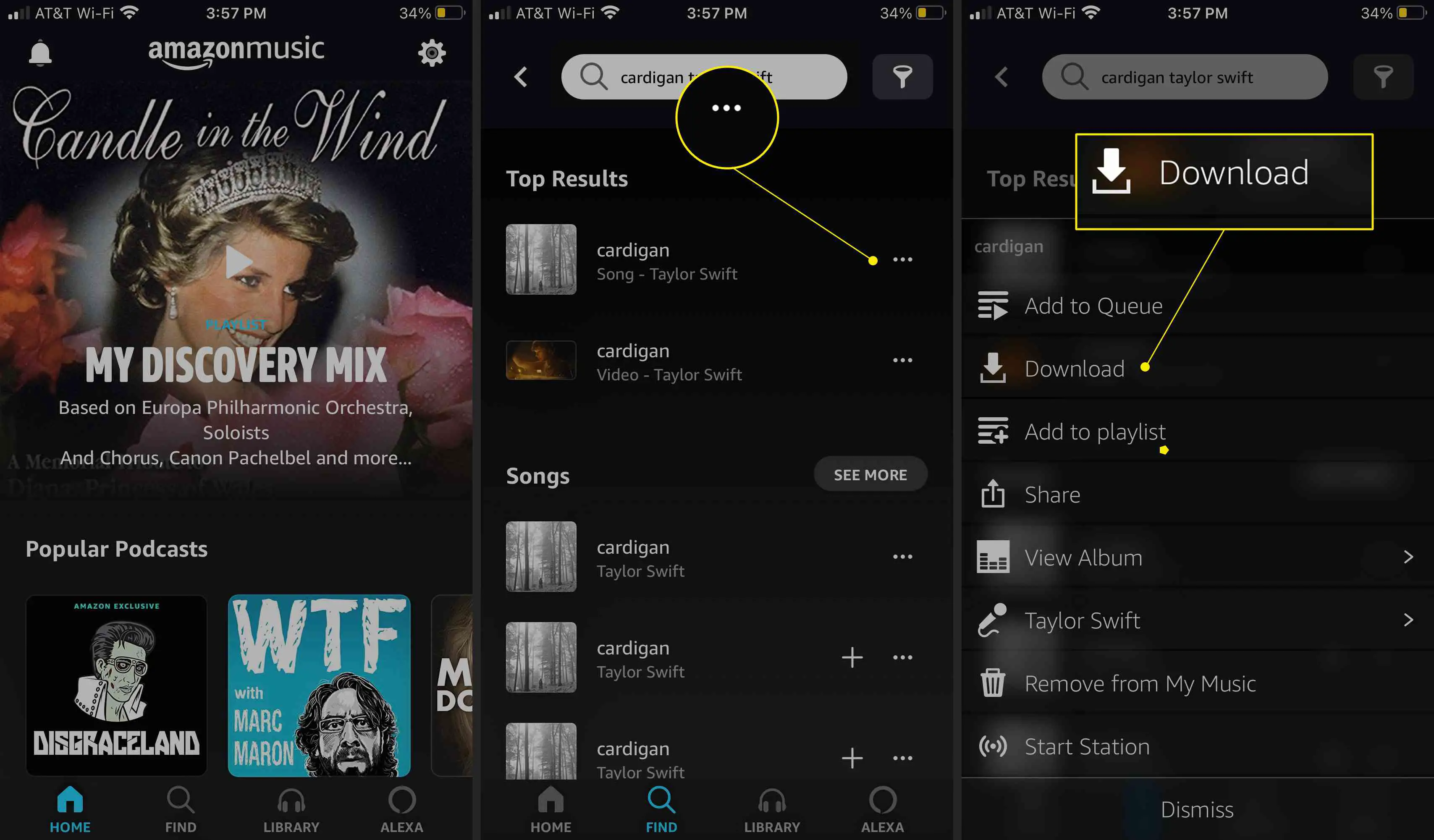
Compre e baixe músicas da Amazon Music
Se preferir não ter uma assinatura do Amazon Music, você ainda pode comprar e baixar músicas.
-
Navegue até Amazon Music em um navegador da web e selecione Compre música.
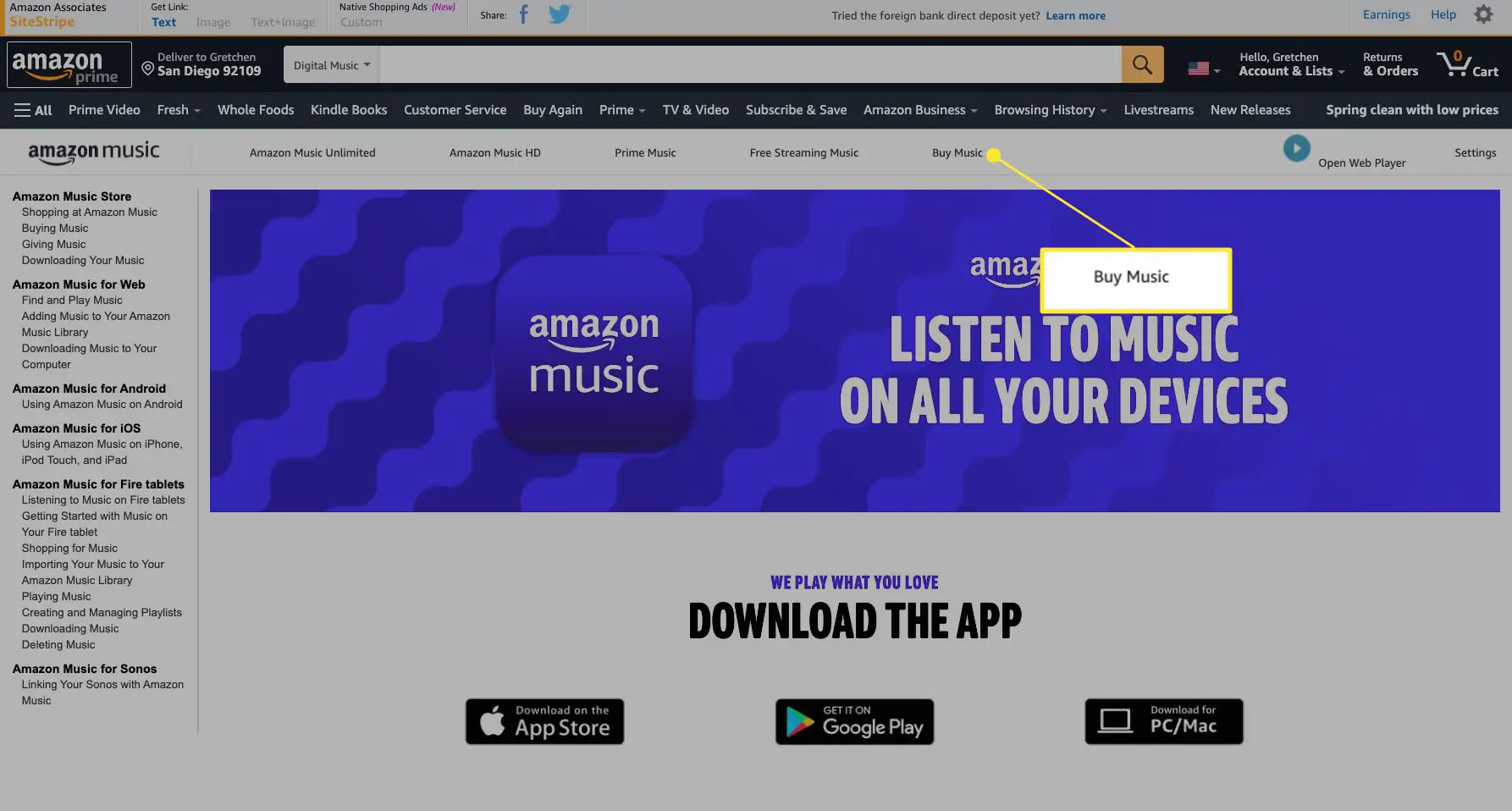
-
Selecione Música Digital.
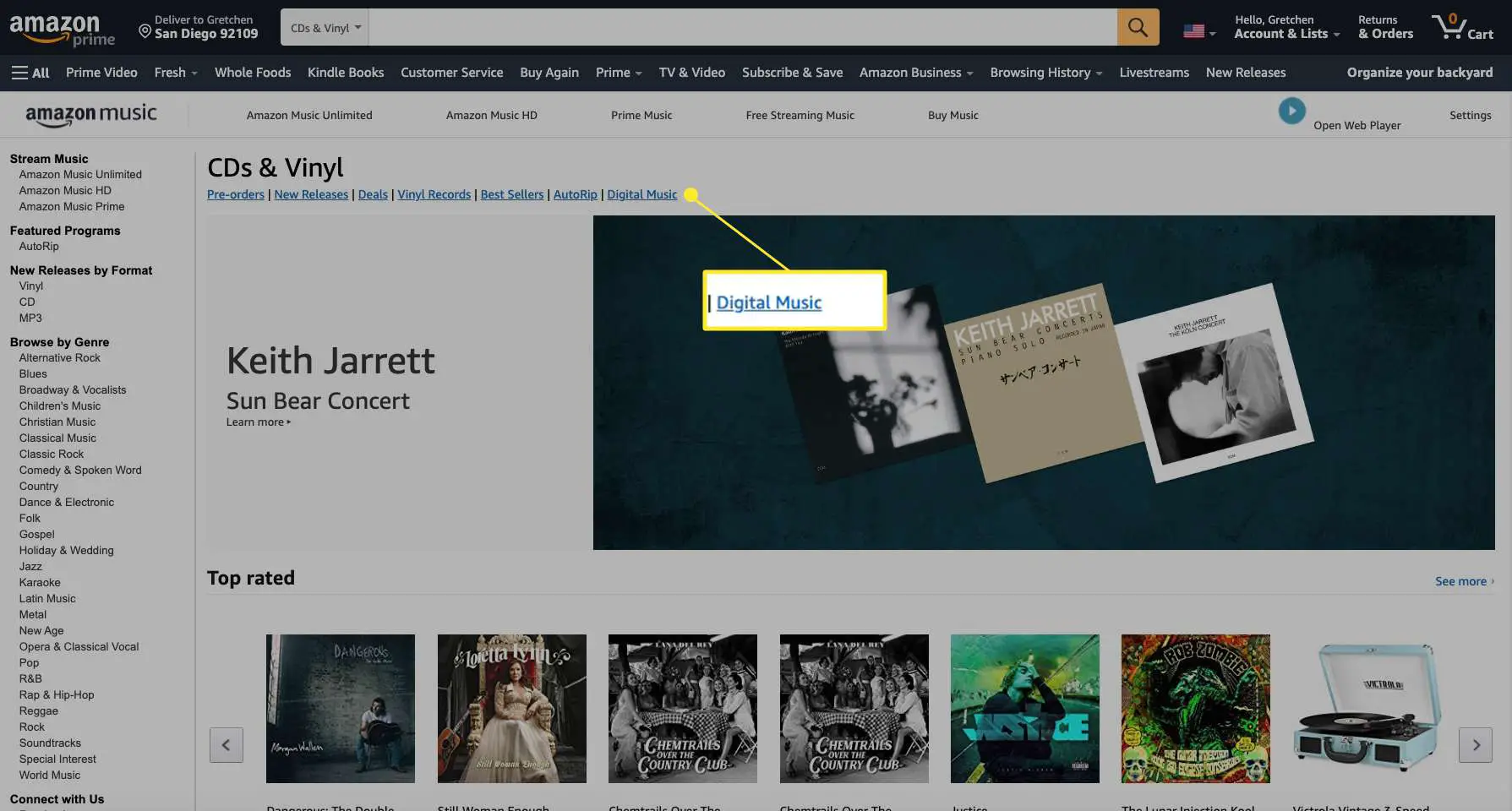
-
Navegue ou pesquise uma música e selecione Comprar musica [price].
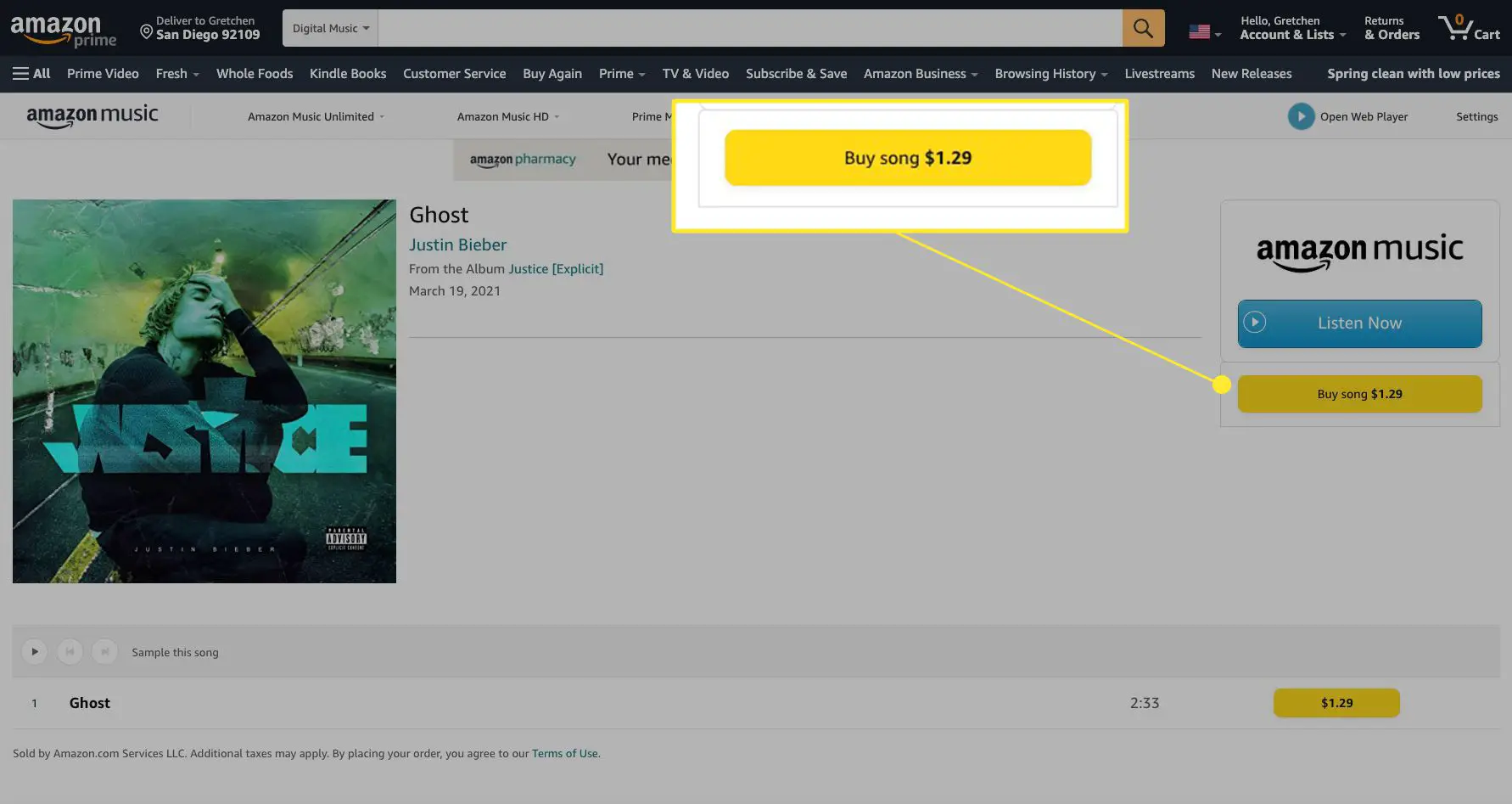
-
Selecione Pagar com [your currency] para confirmar a compra e fazer o download.